i-gotU Life
i-gotU Life fonctionne idéalement avec Q-Band/Q-Watch, qui suit/enregistre vos progrès lors des entraînements et votre qualité de sommeil dans la vie de tous les jours. Tandis que Q-Band/Q-Watch vous permet de définir des objectifs différents pour vous motiver à essayer des entraînements plus intensifs, i-gotU Life propose des rappels amicaux pour vous tenir informé des différents avis provenant directement de Q-Band/Q-Watch, dont les appels entrants, les e-mails, les messages, les alertes des événements du calendrier ou les notifications push d’autres applications de réseaux sociaux. Pendant l’entraînement, vous pouvez visualiser les données en temps réel de vos progrès lors des exercices à partir de i-gotU Life sur l’écran Q-Band/Q-Watch, dont la fréquence cardiaque, la vitesse, la distance, les calories, etc. Outre le suivi des entraînements, i-gotU Life vous permet également de créer des programmes d’entraînement personnalisés pour vous aider à vous exercer et atteindre différents niveaux d’objectifs de forme physique. L’exercice est toujours plus amusant quand vous en faites avec vos amis. Utilisez la fonction conviviale Fitness Pals pour inviter vos amis à vous rejoindre quand vous faites de l’exercice, où qu’il ou elle soit, et motivez-vous mutuellement avec des mots d’encouragement. De plus, i-gotU Life vous permet de sauvegarder ou de restaurer facilement toutes les données d’entraînement avec Google Drive à tout moment, en seulement quelques clics.
Fonctions principales :
- Suit et enregistre vos progrès quotidiens avec 4 modes différents (Quotidien/Sommeil/Sport/Sieste) dès que Q-Band/Q-Watch est porté et mis en marche
- Un réveil à alarme silencieuse vous réveille en douceur avec des vibrations sans risquer de réveiller votre partenaire
- Notifications définies par l’utilisateur pour les messages ou les événements importants, tels que les rappels d’heures d’entraînement, les appels entrants, les messages, les e-mails ou les avis d’autres applications de réseaux sociaux telles que Facebook, Twitter, LINE, WeChat, WhatsApp, etc
- Affichage des données : affiche les données en temps réel de vos progrès lors des exercices sur l’écran Q-Band/Q-Watch pendant l’entraînement
- Suit différentes données d’entraînement après avoir commencé un entraînement, dont la fréquence cardiaque, la vitesse, la distance, les calories, les pas, etc
- Consultez des statistiques/graphiques détaillés de votre rythme, distance, heure, vitesse, altitude et calories brûlées
- Visualisez l’historique détaillé de vos activités (quotidien, hebdomadaire, mensuel)
- Indications vocales via synthèse de la parole
- Surveillez votre fréquence cardiaque avec le moniteur de fréquence cardiaque intégré de Q-Band/Q-Watch ou le Moniteur de fréquence cardiaque intelligent Bluetooth i-gotU (HRM-10) disponible séparément sur le site http://www.mobileaction.com
- Affichage des données de vitesse et de fréquence cardiaque de chaque point enregistré sur la feuille d’itinéraire
- Sauvegarde et Restauration : permet de sauvegarder et de restaurer toutes les données d’entraînement via Google Drive
- Fitness Pals : invite vos amis à vous rejoindre quand vous faites de l’exercice, partager mutuellement des mots d’encouragement dans un chat en temps réel et affiche le classement quotidien/hebdomadaire de compétitions sportives en ligne
- Auto-motivation en définissant des objectifs pour atteindre différents niveaux de condition physique et d’intensité des exercices
- Programme d’entraînement : crée un programme d’entraînement personnalisé avec une force physique et un objectif d’entraînement spécifiés. Un entraîneur vocal fournit des instructions et vous guide tout au long du programme
- Les graphiques analytiques générés à partir des enregistrements et des données de l’historique des 7 derniers jours permettent de mieux comprendre les résultats des exercices
- Langues prises en charge : anglais, espagnol, néerlandais, français, allemand, italien, japonais, coréen, russe, thaï, chinois traditionnel, chinois simplifié, slovaque, vietnamien, polonais, croate
- Suivi des résultats d’entraînement
- Enregistre les itinéraires d’exercice à l’aide de la fonction GPS mobile
- Vision en temps réel de vos progrès lors des exercices sur l’écran de Q-Band/Q-Watch
- Surveillance continue des données de fréquence cardiaque et calcul précis des calories avec le moniteur de fréquence cardiaque intégré ou le Moniteur de fréquence cardiaque intelligent Bluetooth i-gotU (HRM-10)
- Fournit des données historiques d’entraînement complètes et détaillées, des graphiques analytiques et des itinéraires sur Google Maps
- Partage des résultats d’entraînement via Facebook
Porter le Q-Band/Q-Watch
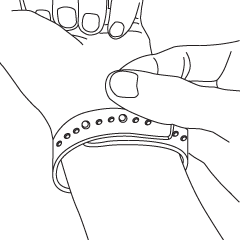
Veuillez vous assurer que le bracelet/la montre est porté(e) aussi serré(e) que possible sur le poignet sans inconfort, afin d’améliorer la précision des signaux de fréquence cardiaque détectés.
Détecter votre fréquence cardiaque
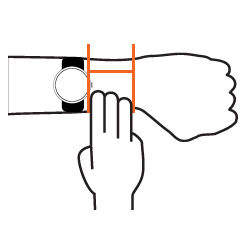
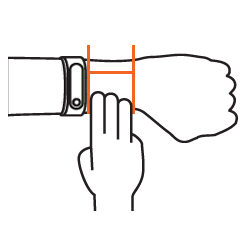
Portez le bracelet/la montre éloigné(e) d’une distance de trois doigts par rapport à votre poignet. Lorsque le texte “—–” apparaît à l’écran, veuillez rester immobile brièvement pendant environ 10 secondes pour obtenir une mesure de la fréquence cardiaque.
Veuillez vous reporter au manuel de l’utilisateur du Q-Band/Q-Watch pour plus d’informations sur son port et sa préparation à l’utilisation.
http://global.mobileaction.com/download/Q-Band_download.jsp
Installer i-gotU Life
Téléchargez l’application i-gotU Life sur Google Play et installez-la sur votre téléphone mobile Android :
https://play.google.com/store/apps/details?id=com.mobileaction.ilife
ou téléchargez le fichier apk auprès de son développeur – Mobile Action :
http://global.mobileaction.com/download/apk
L’application peut également être téléchargée en scannant le code QR : 
Configuration du Q-Band/Q-Watch
Veuillez vous reporter au manuel de l’utilisateur du Q-Band/Q-Watch pour plus d’informations sur son port, ses fonctions et sa recharge.
http://global.mobileaction.com/download/Q-Band_download.jsp
Pour configurer Q-Band/Q-Watch la première fois, suivez simplement les instructions affichées sur votre téléphone portable.
Si vous souhaitez configurer un nouvel appareil avec i-gotU Life :
- Ouvrez i-gotU Life et appuyez sur
 Accueil >
Accueil >  Paramètres.
Paramètres. - Défilez vers le bas de la page Paramètres et sélectionnez Configurer un nouvel appareil.
- Suivez l’assistant de configuration pour lancer la recherche d’appareils à connecter et répétez les étapes décrites ci-dessus.
Configurer i-gotU Life
- Appuyez sur
 Accueil >
Accueil >  Paramètres.
Paramètres. - Sur la page Paramètres, vous pouvez configurer les éléments suivants :
- PROFIL : Saisissez vos informations personnelles ici, dont votre nom, votre sexe, votre taille, votre poids et votre date d’anniversaire.
- Disposition du tableau de bord : Choisissez un style d’affichage pour la disposition de votre tableau de bord.
- Configuration de l’entraînement : Configurez le type et l’objectif de votre entraînement.
- OBJECTIFS QUOTIDIENS : Définissez des objectifs que vous souhaitez atteindre pour vos activités sportives quotidiennes, y compris les pas à faire et les calories à brûler.
- RAPPEL D’OBJECTIF : Programmez deux rappels à des heures précises pour vous rappeler d’être prêt pour des entraînements.
- Rappel de mesure du poids : Définissez un rappel pour vous rappeler quand mesurer votre poids.
- Alerte de faible activité : Définissez un rappel pour vous rappeler depuis combien de temps vous êtes en état de faible activité.
- VEILLE AUTOMATIQUE DE L’APPAREIL : Lorsque cette option est activée, l’appareil passe en mode sommeil à l’heure de début spécifiée, et en sort à l’heure de fin spécifiée.
- Google Fit : Il s’agit d’un service de suivi de la condition physique proposé par Google. En activant cette fonction, vous pouvez visualiser et gérer les informations sur votre activité qui sont stockées dans votre compte avec Google Fit.
- Démarrage automatique de l’application à l’allumage : Avec cette fonction activée, l’application i-gotU Life démarre automatiquement lorsque votre smartphone est mis sous tension.
- Réinitialisation automatique Bluetooth : i-gotU Life réinitialise le Bluetooth pour se reconnecter à l’appareil en cas d’échec de la connexion.
- PLUS DE PARAMÈTRES POUR L’APPAREIL :
-
- Allumer l’écran par geste : Si cette fonction est activée, vous pouvez allumer l’écran de Q-Band/Q-Watch grâce aux gestes illustrés
- Écran de sortie du mode veille : Pour déterminer si la sortie de veille de l’appareil doit être effectuée via un ou deux appuis sur l’écran de l’appareil (disponible uniquement sur certains modèles)
- Durée d’affichage OLED : Pour définir la durée pendant laquelle l’écran reste allumé avant de s’éteindre
- Vibrations sur message : Pour déterminer combien de fois l’appareil doit vibrer lors de la réception d’un message
- Afficher message : Pour déterminer si le message reçu doit être affiché en mode Portrait ou Paysage (disponible uniquement sur certains modèles)
- Luminosité : Pour déterminer la luminosité de l’écran de l’appareil pendant une durée spécifiée
- Affichage mode : Pour déterminer d’afficher le mode actuellement utilisé quand l’écran est allumé (Q-Watch M uniquement)
- Unité : Options de mesures en unités métriques ou impériales
- Alerte de déconnexion : Pour avertir quand la connexion avec Q-Band/Q-Watch est perdue
- Modifier la langue de l’appareil : Pour modifier la langue d’affichage sur l’appareil
- Restaurer les paramètres d’usine : Pour restaurer tous les paramètres aux valeurs d’usine par défaut et effacer toutes les données actuelles
- Configurer un nouvel appareil : Pour démarrer la connexion avec un autre appareil
-
Sur la page d’accueil de i-gotU Life, vous verrez un aperçu des informations associées à votre progression, collectées depuis votre Q-Band/Q-Watch, y compris le nombre de pas effectués, le nombre de calories brûlées et le temps passé lors du sommeil.
Pour accéder à page d’accueil de i-gotU Life :
- Appuyez sur
 Accueil >
Accueil >  Tableau de bord.
Tableau de bord. - Utilisez les flèches gauche et droite pour vous déplacer d’avant en arrière vers les aperçus quotidiens d’autres jours, ou appuyez sur Aujourd’hui pour obtenir une vue de calendrier complète et sélectionner un jour pour plus de détails.
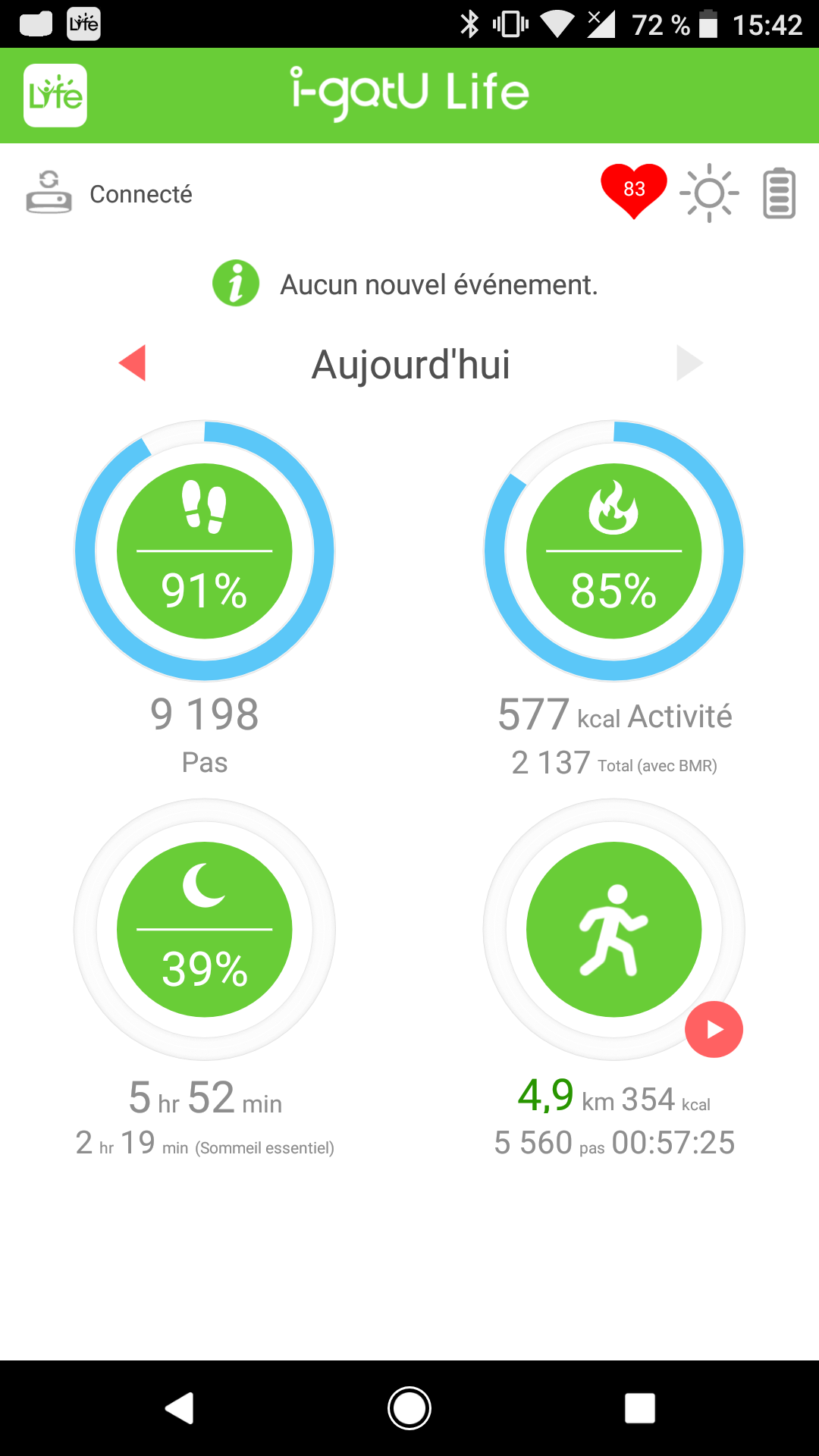
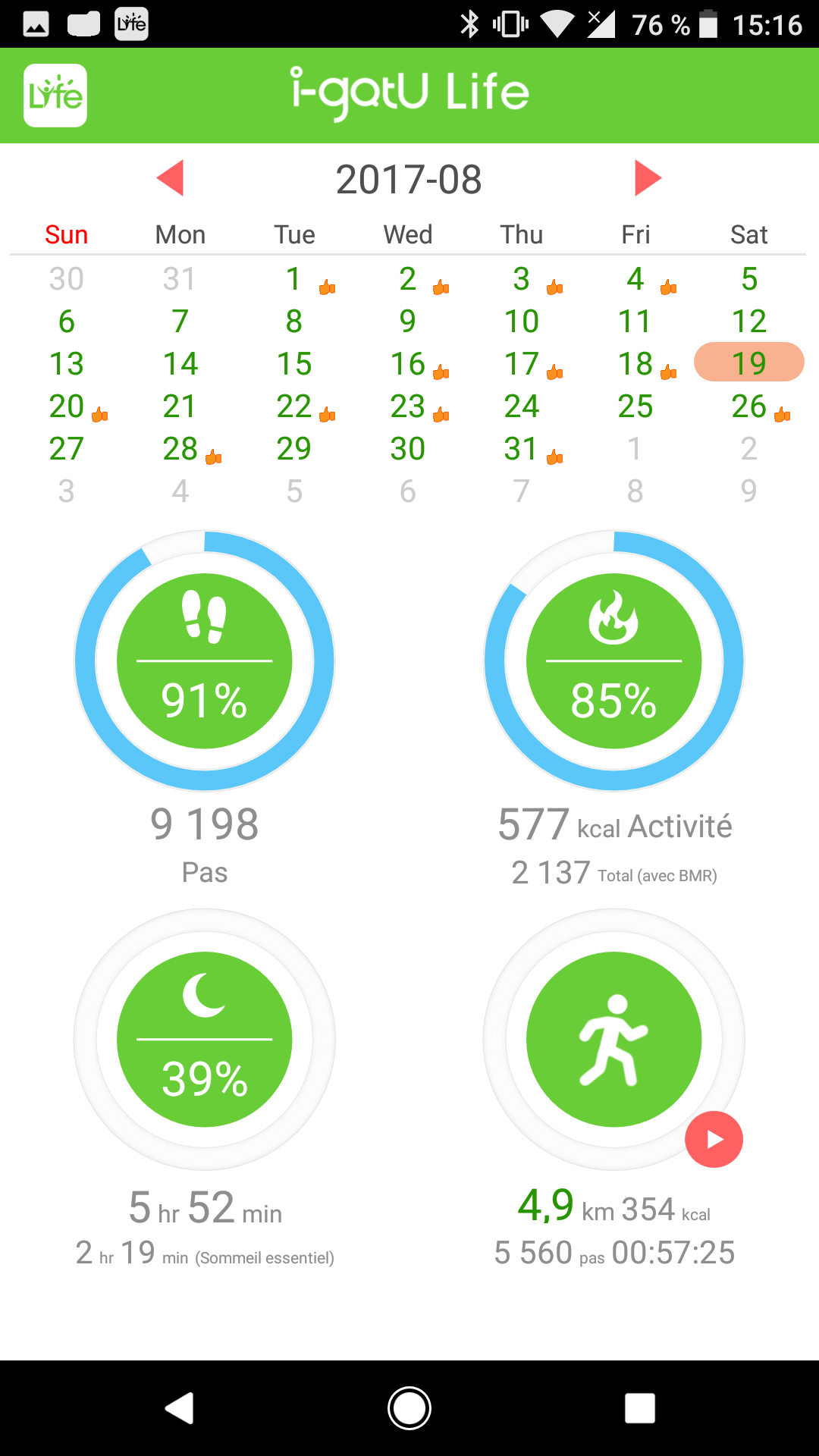
- Sur le tableau de bord, le pourcentage des données Pas, Calories et Sommeil est affiché sous la date, ainsi que le résultat de votre entraînement (distance, pas, calories, durée).
Appuyez sur chaque type de données (tel que Pas, Calories, Sommeil ou Entraînement) et vous accédez à une page où des diagrammes statistiques détaillés sont présentés.
Le diagramme du haut vous permet de basculer entre le Jours, la Semaines et le Mois pour visualiser les statistiques correspondantes, où la barre bleu foncé indique le pourcentage d’exercices effectués. Sous les diagrammes, vous pouvez basculer entre Pas, Calories, Distance, Sommeil et Poids pour afficher plus de tableaux analytiques et de données détaillées.
Dans la page Poids, vous pouvez saisir ou éditer la valeur du poids si nécessaire.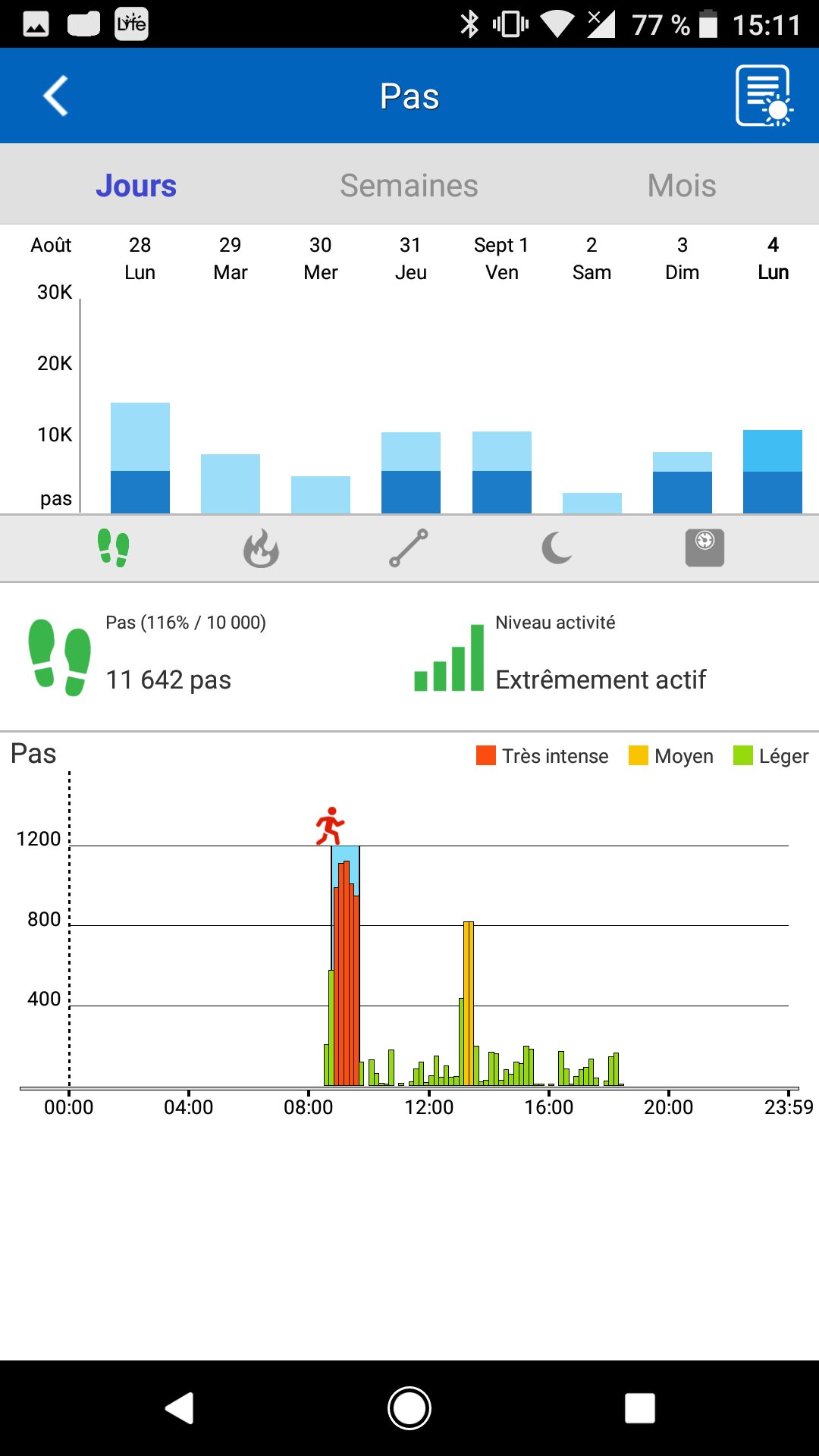
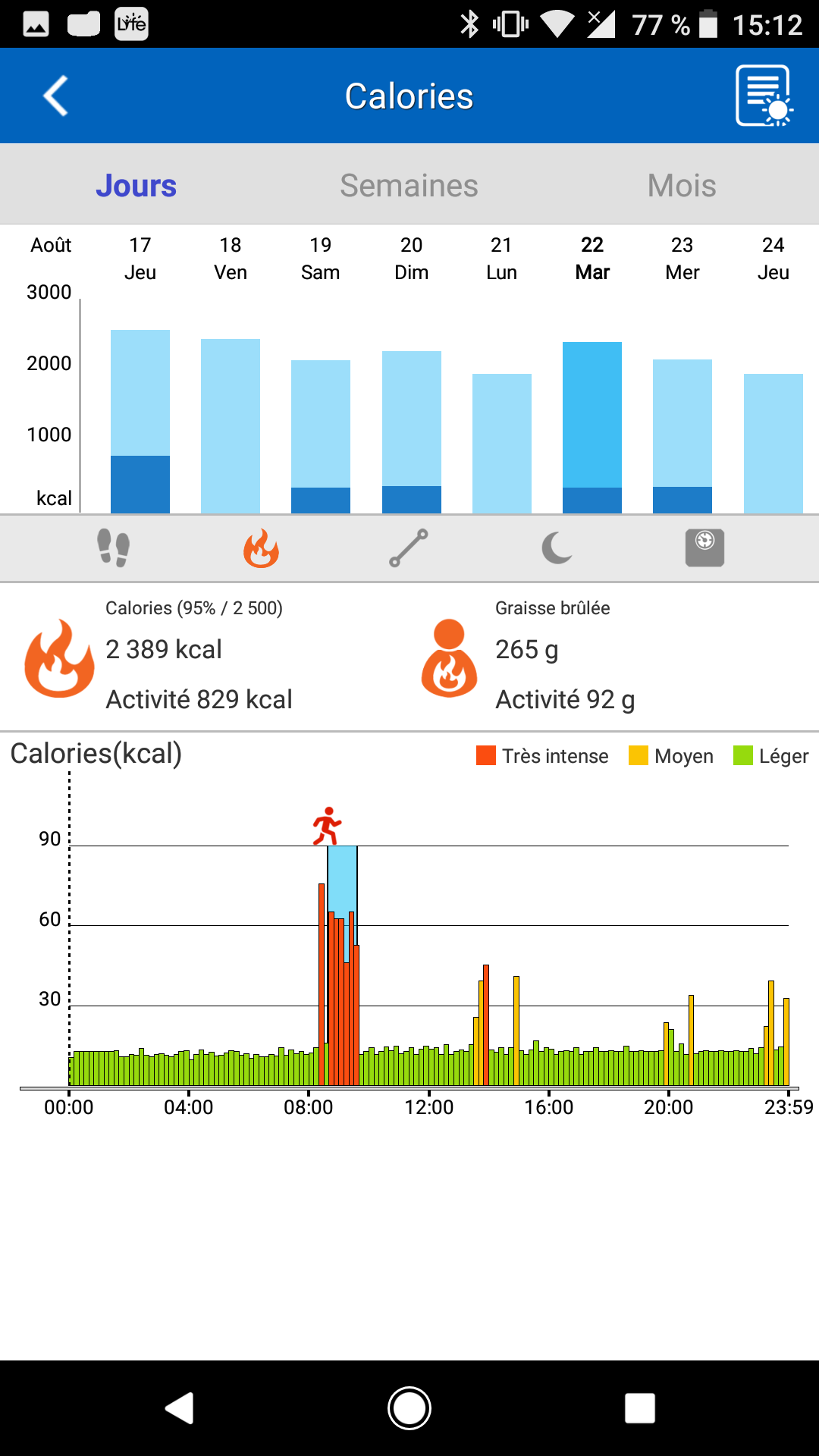
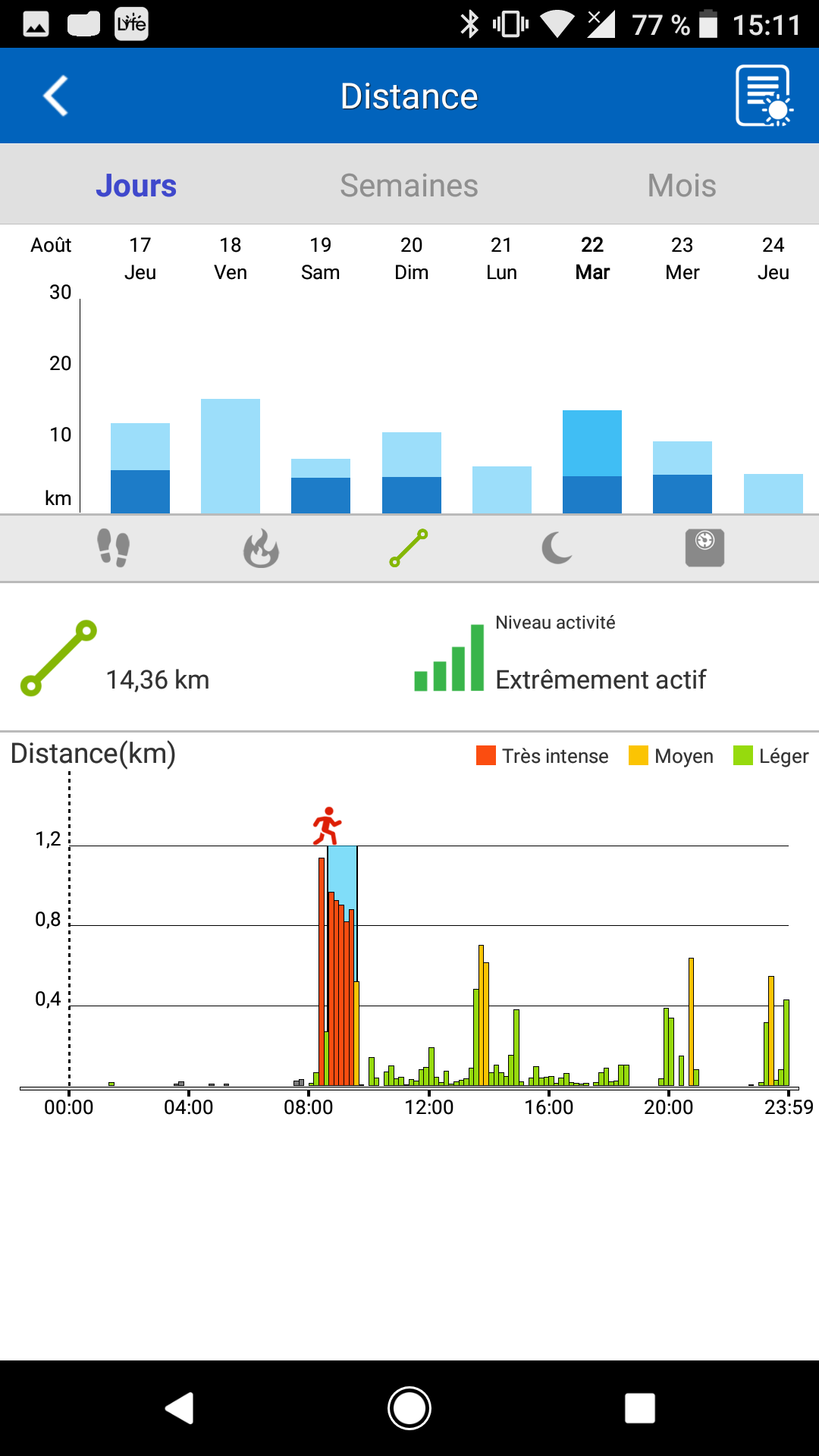
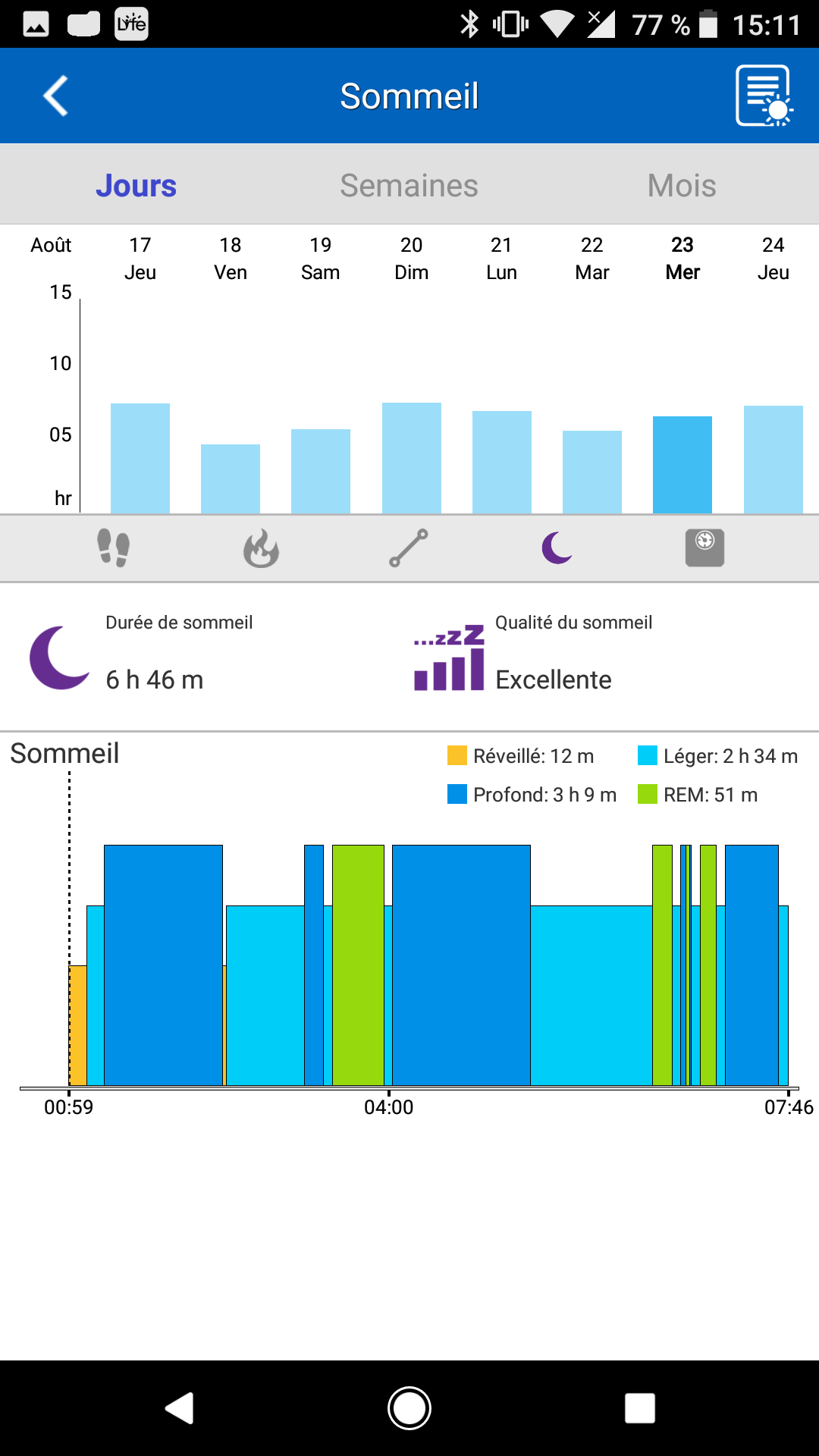
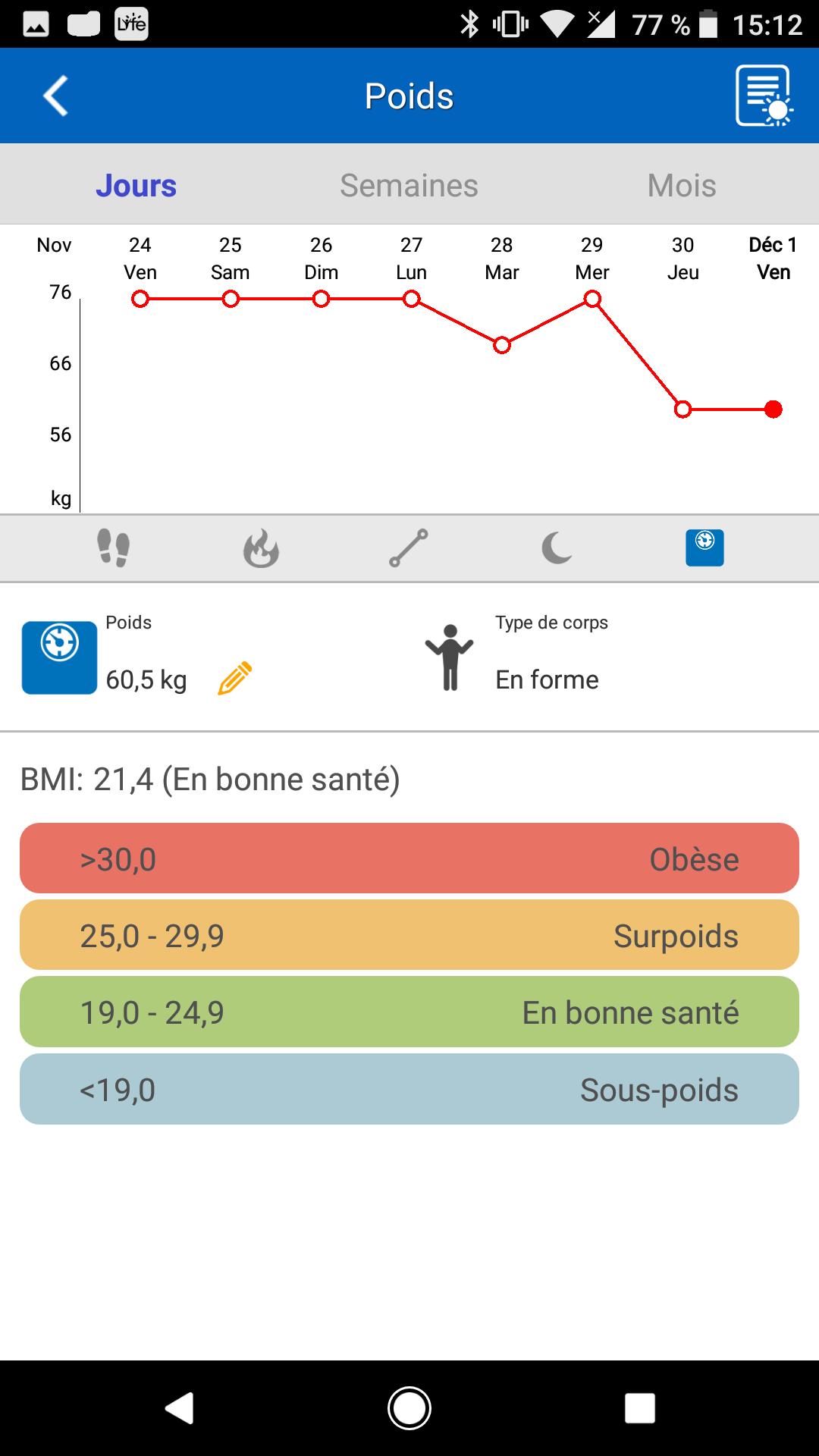
- Appuyez sur
 et vous pouvez commencer votre entraînement tout de suite après quelques réglages.
et vous pouvez commencer votre entraînement tout de suite après quelques réglages.
En activant cette fonction, vous pouvez commencer votre entraînement tout de suite après quelques réglages.
-
- Appuyez sur
 Accueil >
Accueil >  Entraînement.
Entraînement.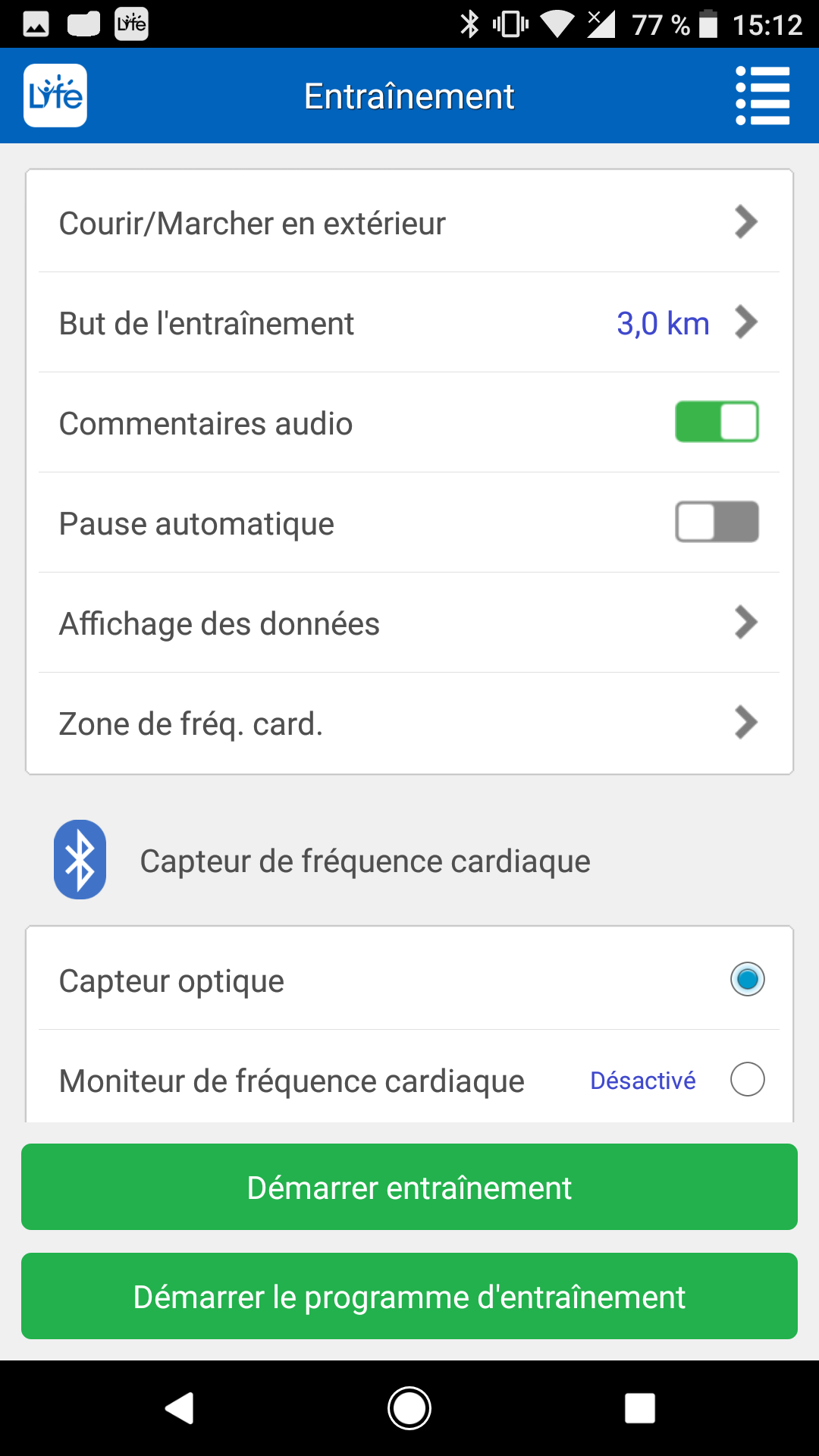
- Courir/Marcher en extérieur : Sélectionnez un type d’entraînement, extérieur ou intérieur, ou définissez votre propre entraînement.
- Appuyez sur
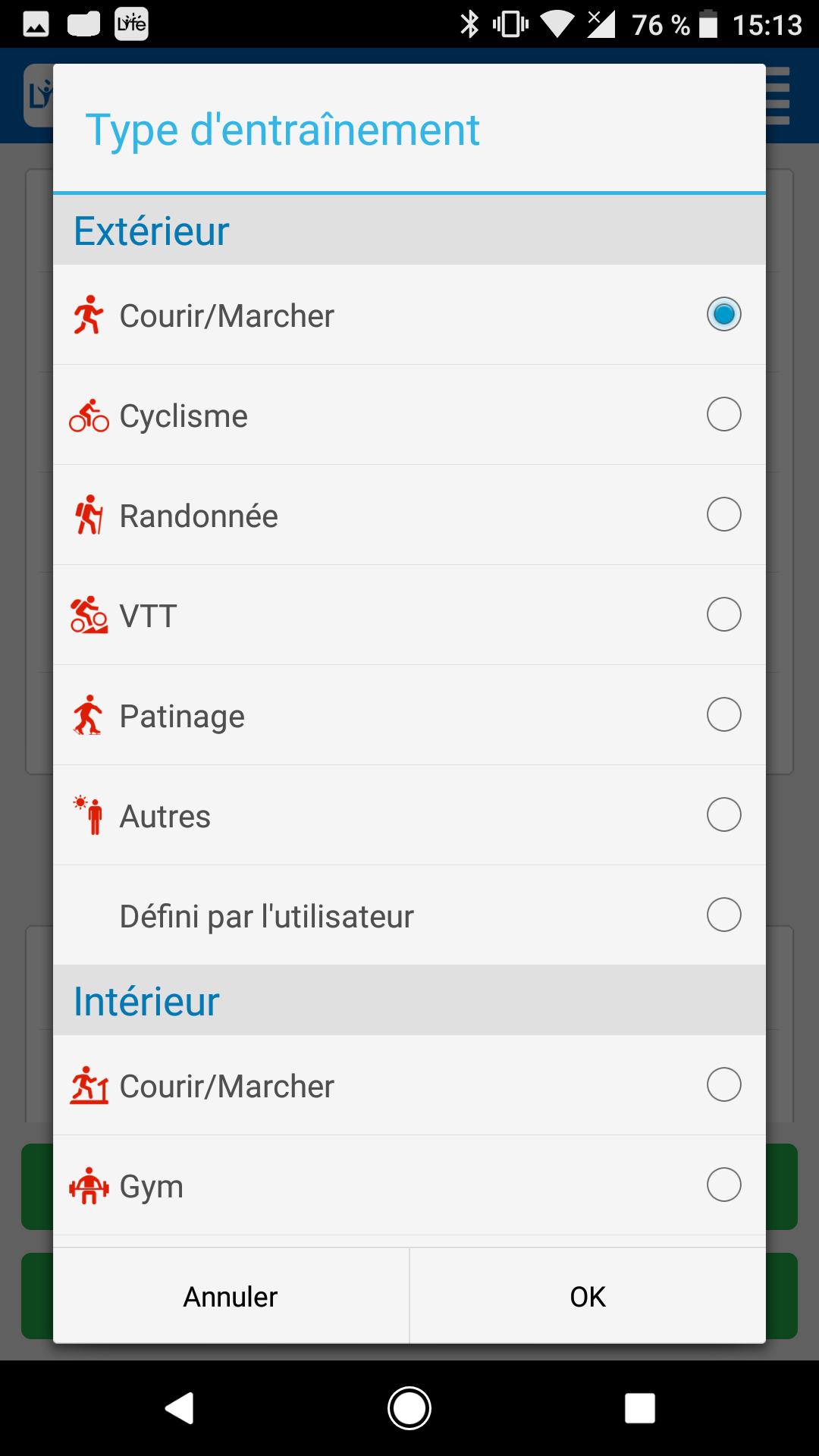
-
- But de l’entraînement : Configurez les détails de votre but, dont la distance, l’heure, l’pas, les calories, ou Aucun pour ne pas l’orienter vers un objectif.
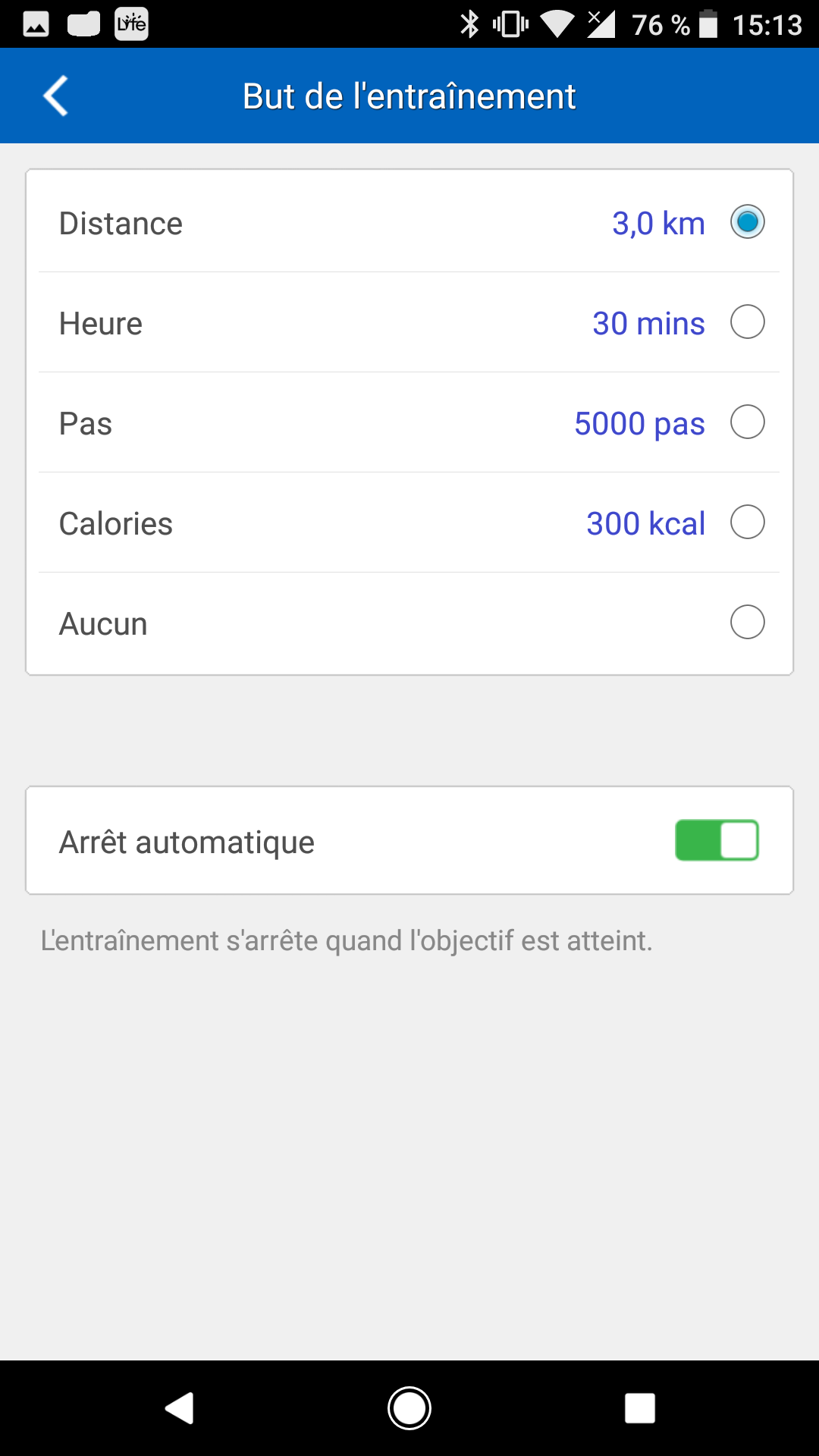
Activez Arrêt automatique si vous souhaitez que l’application arrête de suivre cet entraînement une fois que vous avez atteint l’objectif indiqué. - Commentaires audio : Activez cette fonction si vous souhaitez recevoir un message audio avec les données d’entraînement actuelles (par ex. durée, allure, distance, etc).
- But de l’entraînement : Configurez les détails de votre but, dont la distance, l’heure, l’pas, les calories, ou Aucun pour ne pas l’orienter vers un objectif.
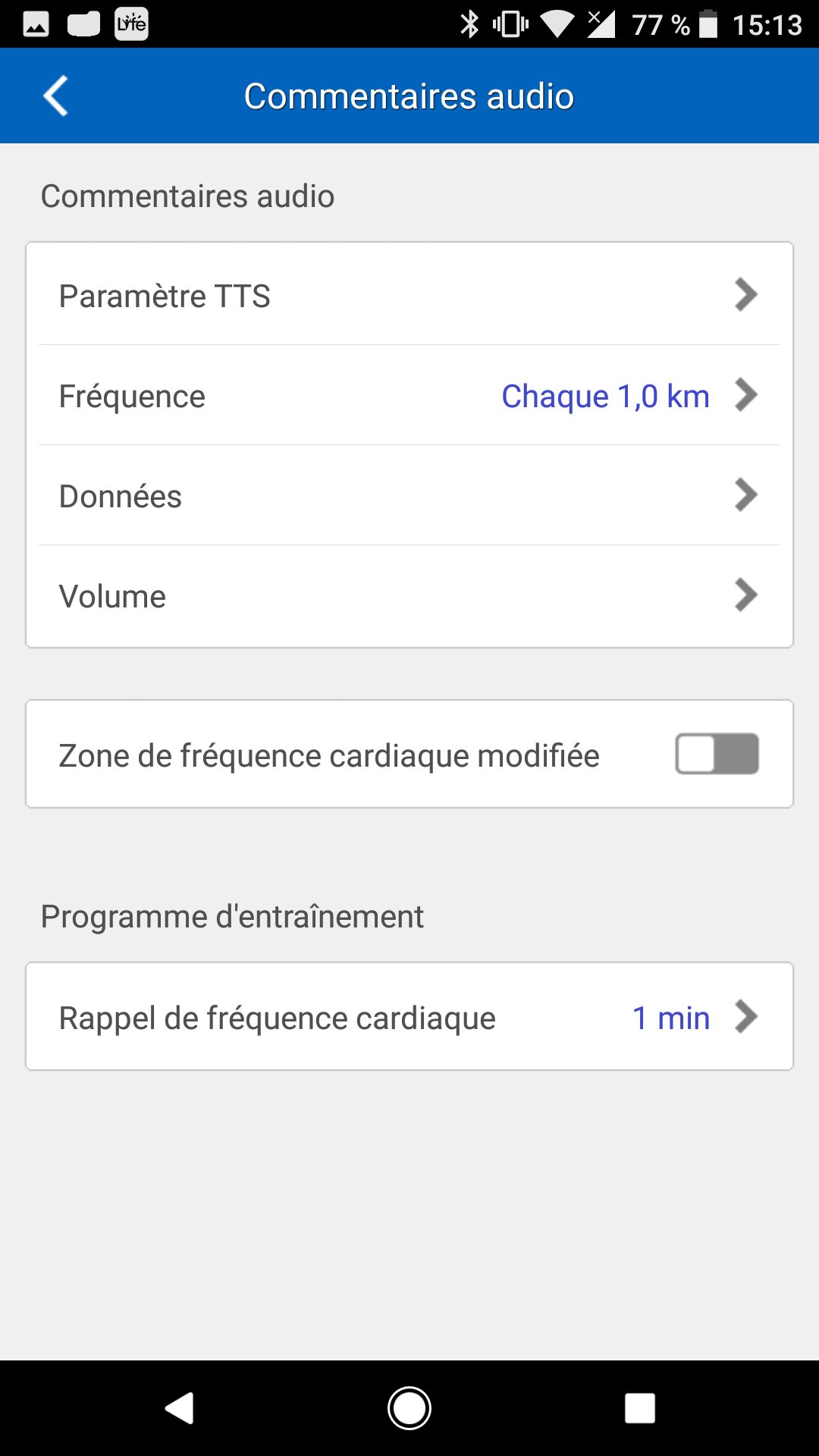
-
- Pause automatique : Activez cette fonction si vous souhaitez que l’entraînement s’interrompe automatiquement quand vous vous arrêtez au milieu d’un entraînement pendant un moment.
- Affichage des données : Une fois cette option activée, vous pouvez visualiser les données de l’activité sélectionnée affichées sur Q-Band/Q-Watch pendant que vous faites de l’exercice. Vous pouvez également choisir à quelle fréquence les données sont affichées en activant Lecture automatique. Les types de données d’activité disponibles sont indiqués et peuvent être sélectionnés, leur ordre peut être réorganisé si nécessaire.
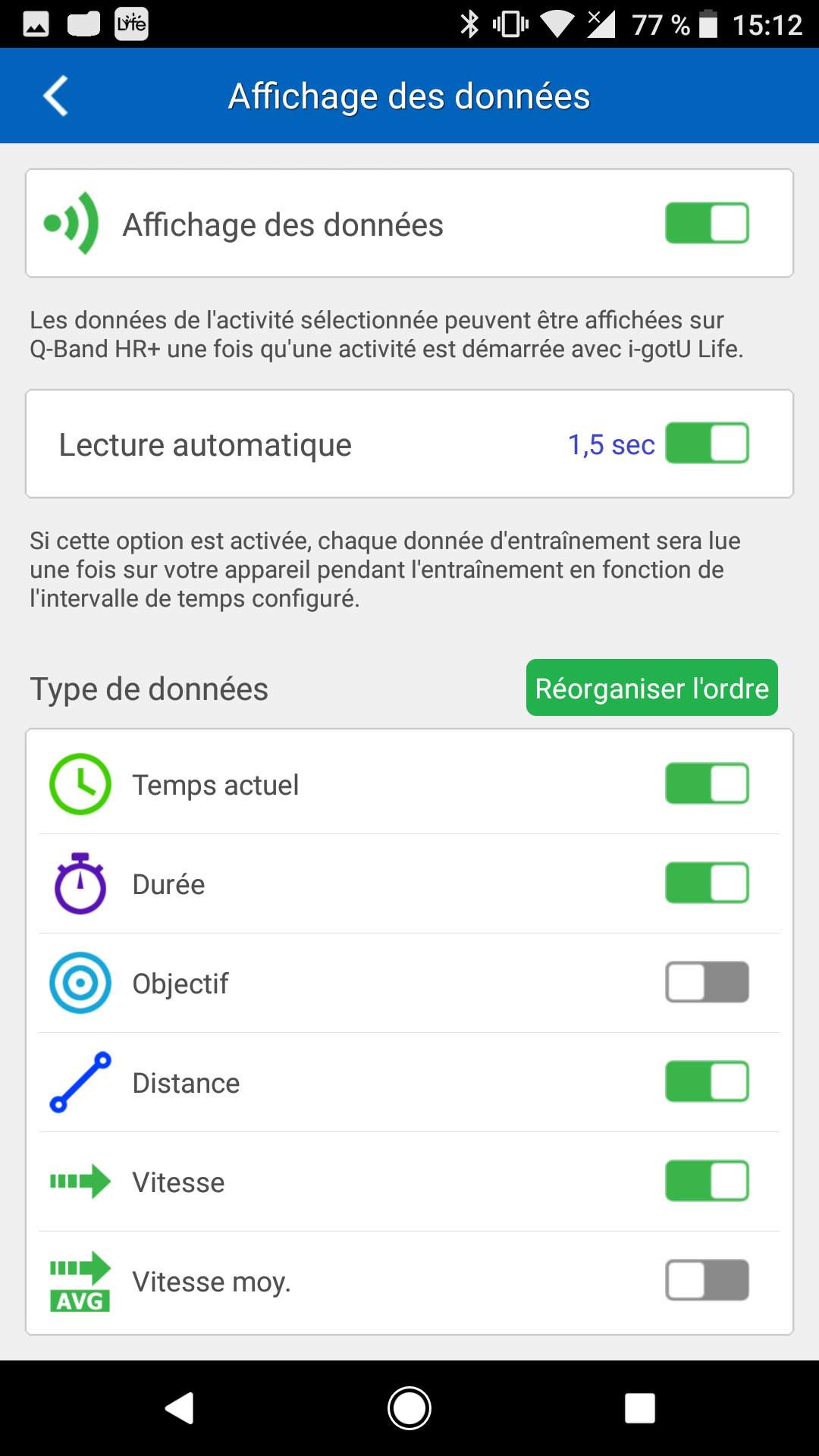
-
- Zone de fréquence cardiaque : La fréquence cardiaque maximale et la zone de fréquence cardiaque sont calculées en fonction de votre profil personnel.
La zone de fréquence cardiaque est le pourcentage de votre fréquence cardiaque maximale. La description des différentes zones de fréquence cardiaque est présentée ci-dessous à titre indicatif. Choisissez le calcul automatique ou la saisie manuelle de vos données maximales de fréquence cardiaque.
- Capteur de fréquence cardiaque : Choisissez le type de capteur de fréquence cardiaque que vous allez utiliser lors de votre entraînement :
- Capteur optique : Ce type de capteur de fréquence cardiaque est généralement intégré dans un appareil portable courant (exemple : bracelet/montre).
Choisissez à quelle fréquence le capteur reste actif lorsque vous portez l’appareil en modes Quotidien et Sport. - Moniteur de fréquence cardiaque : Activez cette option si vous aller l’utiliser dans votre entraînement (exemple : HRM-10).
- Rechercher : Recherchez votre moniteur de fréquence cardiaque et connectez-le avec l’application i-gotU Life.
- Alerte fréquence cardiaque : Spécifiez les points haut et bas de la fréquence cardiaque détectée pour qu’une alerte se déclenche si elle est activée.
- Capteur optique : Ce type de capteur de fréquence cardiaque est généralement intégré dans un appareil portable courant (exemple : bracelet/montre).
- Zone de fréquence cardiaque : La fréquence cardiaque maximale et la zone de fréquence cardiaque sont calculées en fonction de votre profil personnel.
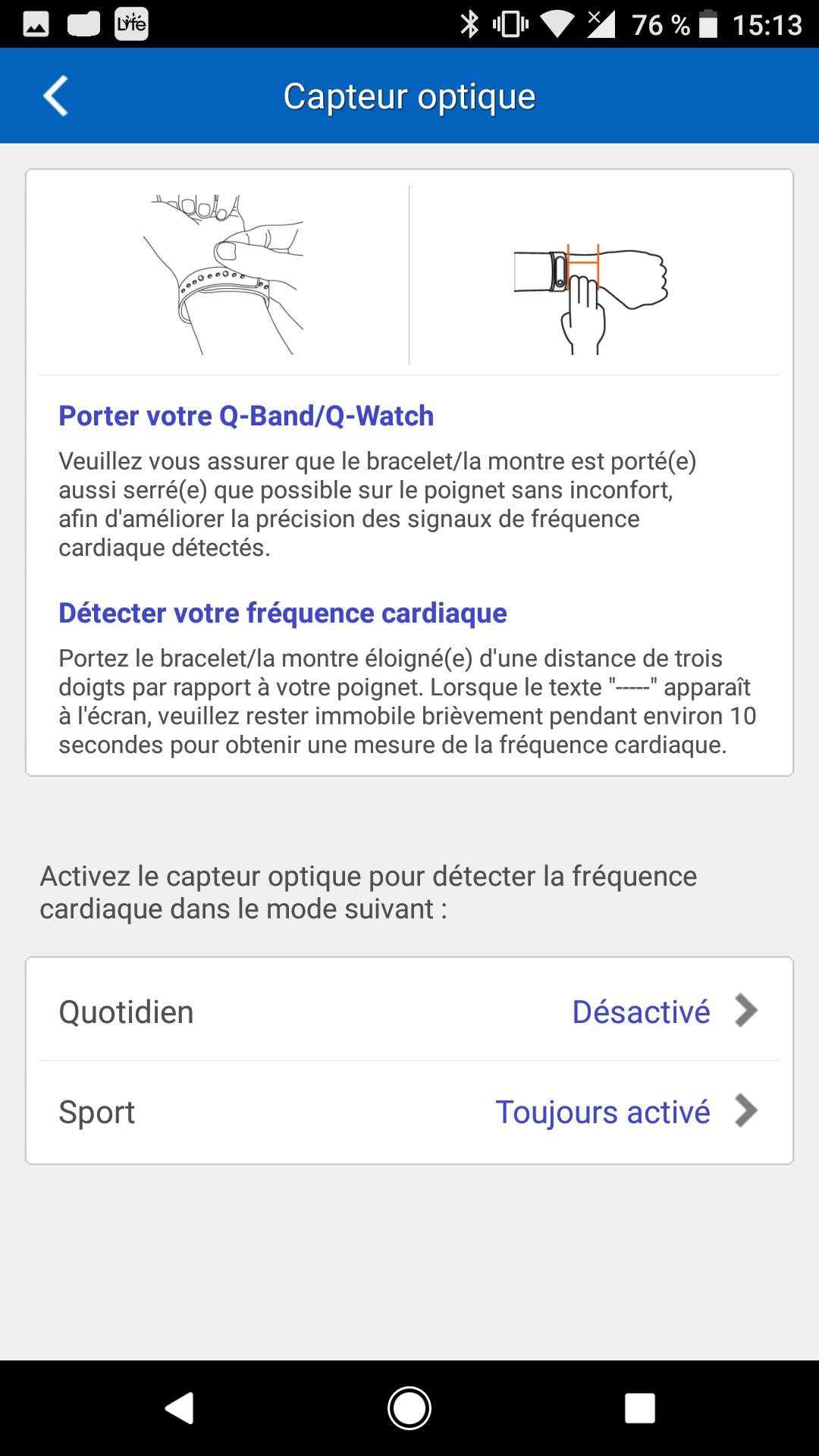

Une fois la configuration de votre entraînement effectuée, appuyez sur Démarrer entraînement pour démarrer une activité d’entraînement ou sur Démarrer le programme d’entraînement pour créer un programme d’entraînement d’amélioration de la fréquence cardiaque.
- Programme d’entraînement (Q-Band HR+ uniquement) : Un programme d’entraînement est généralement utile pour améliorer la santé et la force physique. Créer un programme d’entraînement peut se faire en quelques étapes, il suffit de suivre les instructions à l’écran :
– Allez dans : Paramètres > Entraînement.
– Sélectionnez Démarrer le programme d’entraînement > Créer un programme d’entraînement.
– Sélectionnez votre niveau de force physique (1 à 6).
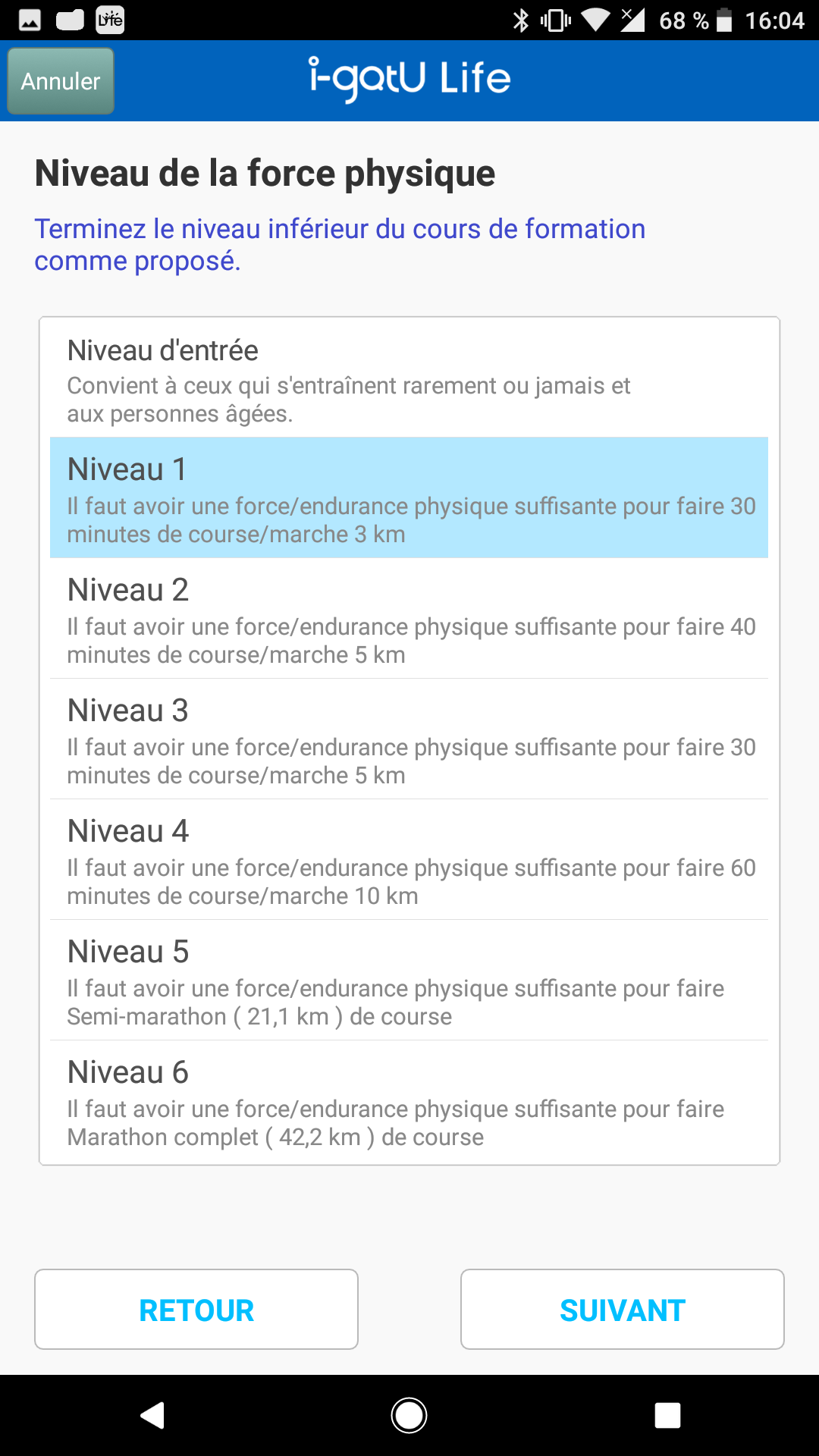
– Choisissez l’objectif de votre programme d’entraînement : Cours fondamental ou avancé.
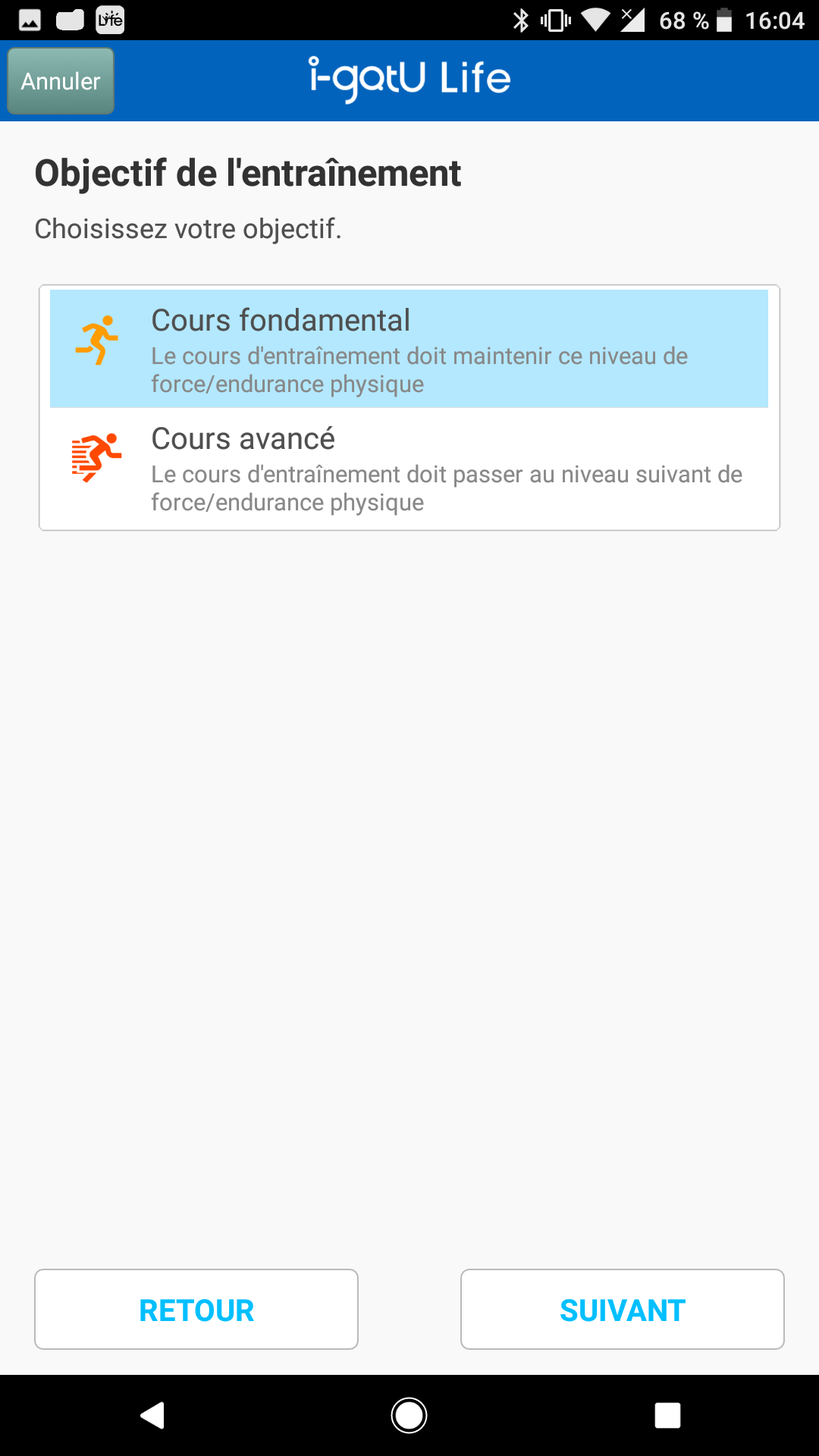
– Donnez un nom à votre programme d’entraînement et sélectionnez votre date de début, les jours de la semaine pendant lesquels vous vous entraînez et le jour d’activité intense.
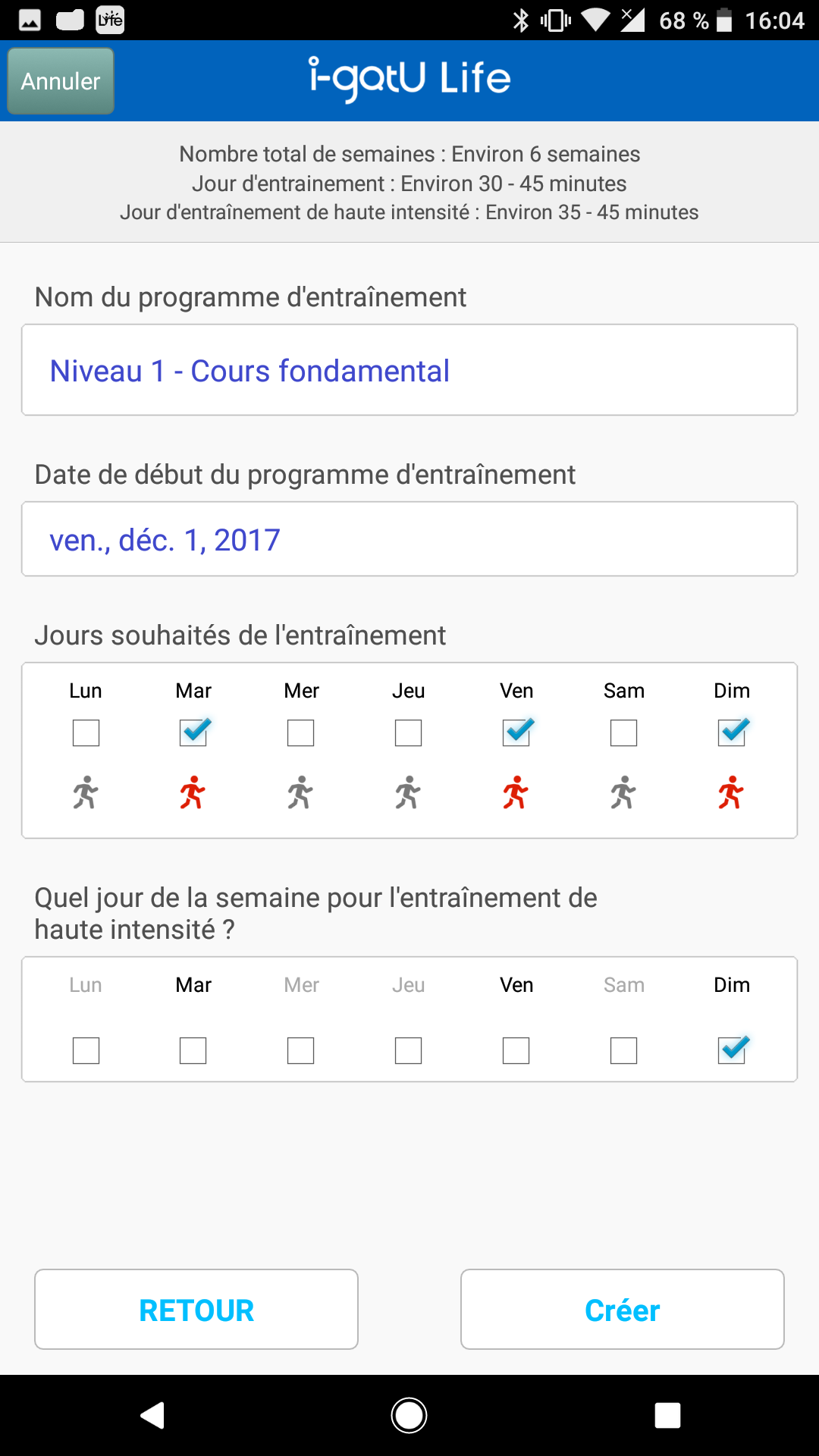
– Appuyez sur Créer pour terminer la configuration de votre programme d’entraînement.
Pour démarrer votre programme d’entraînement :
– Sélectionnez un programme d’entraînement dans la liste.
– Le jour de l’entraînement, appuyez sur pour continuer.
pour continuer.
– Assurez-vous de porter correctement le dispositif de fréquence cardiaque et appuyez sur pour démarrer le programme d’entraînement.
pour démarrer le programme d’entraînement.
– Suivez les instructions / conseils donnés par l’entraîneur vocal pour vous entraîner.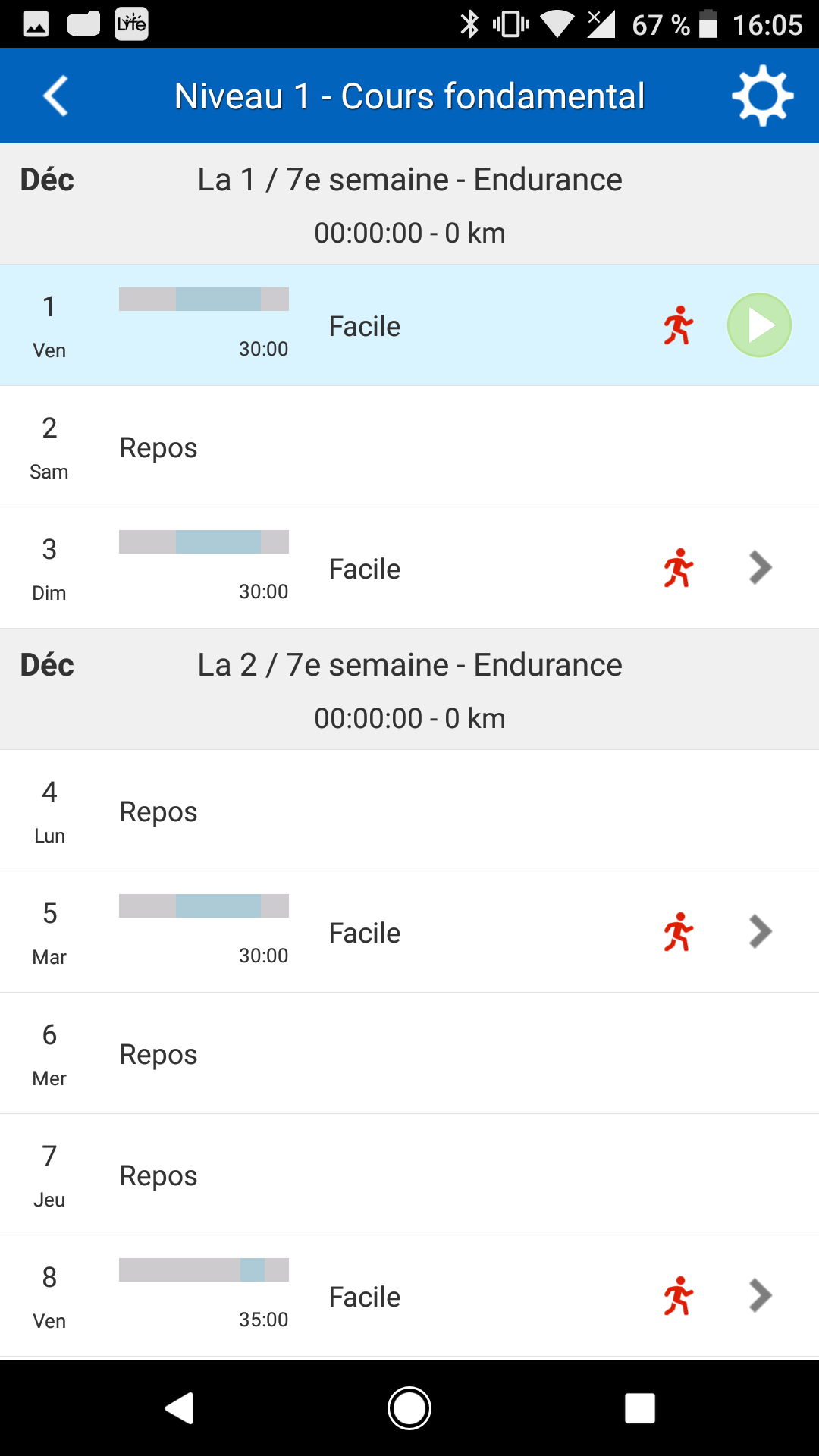
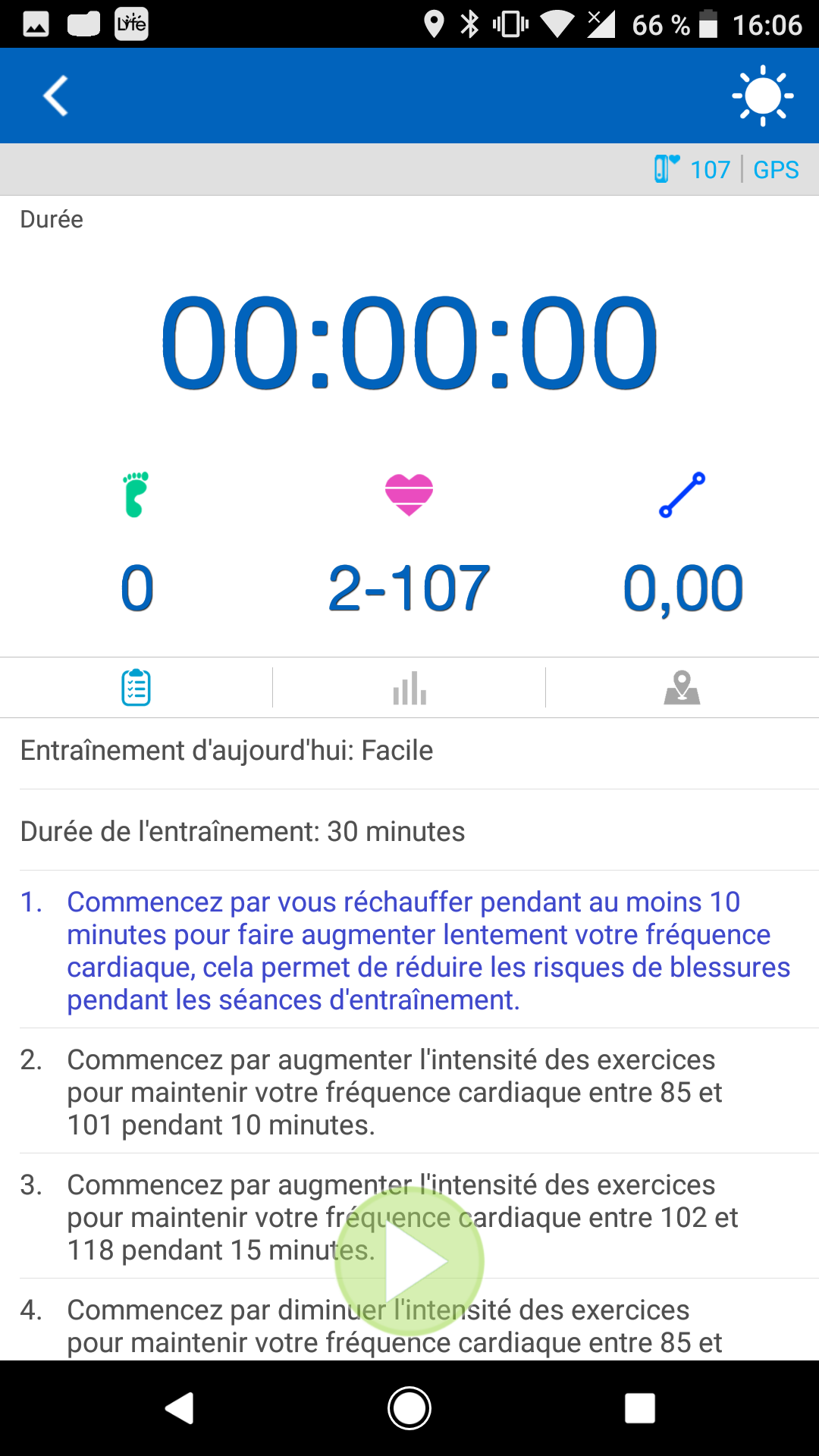
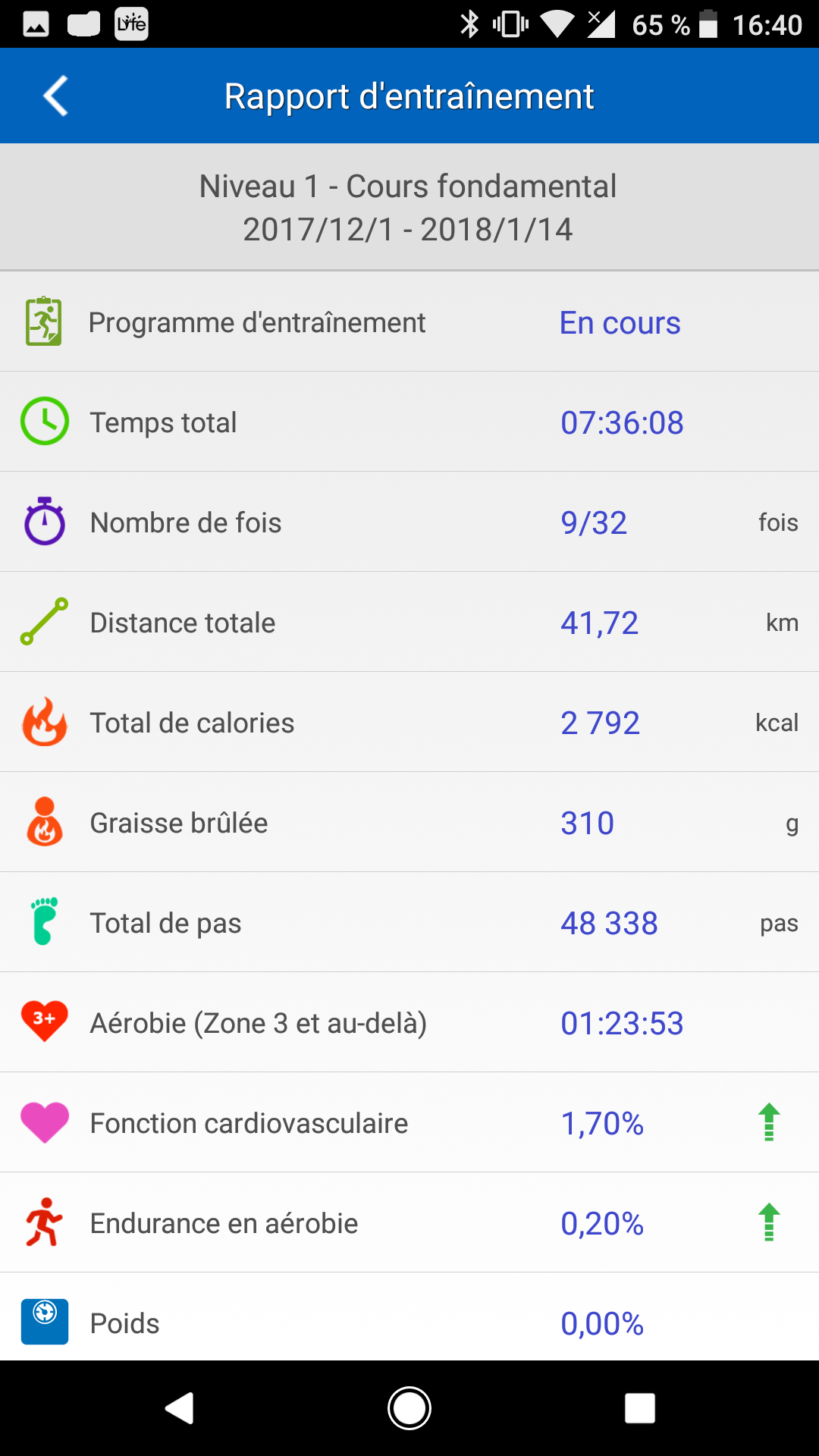
- Pendant l’entraînement, vous pouvez vérifier l’état de connexion de l’appareil et suivre en détail différentes données en temps réel.
-
 : Connexion avec Q-Band/Q-Watch. En cas de connexion, l’icône apparaît en bleu.
: Connexion avec Q-Band/Q-Watch. En cas de connexion, l’icône apparaît en bleu.
-
 : Connexion avec HRM. En cas de connexion, l’icône apparaît en bleu.
: Connexion avec HRM. En cas de connexion, l’icône apparaît en bleu.
 : Activation de la fonction GPS. En cas d’activation, l’icône apparaît en bleu et votre parcours d’entraînement s’affiche sur la carte ci-dessous.
: Activation de la fonction GPS. En cas d’activation, l’icône apparaît en bleu et votre parcours d’entraînement s’affiche sur la carte ci-dessous.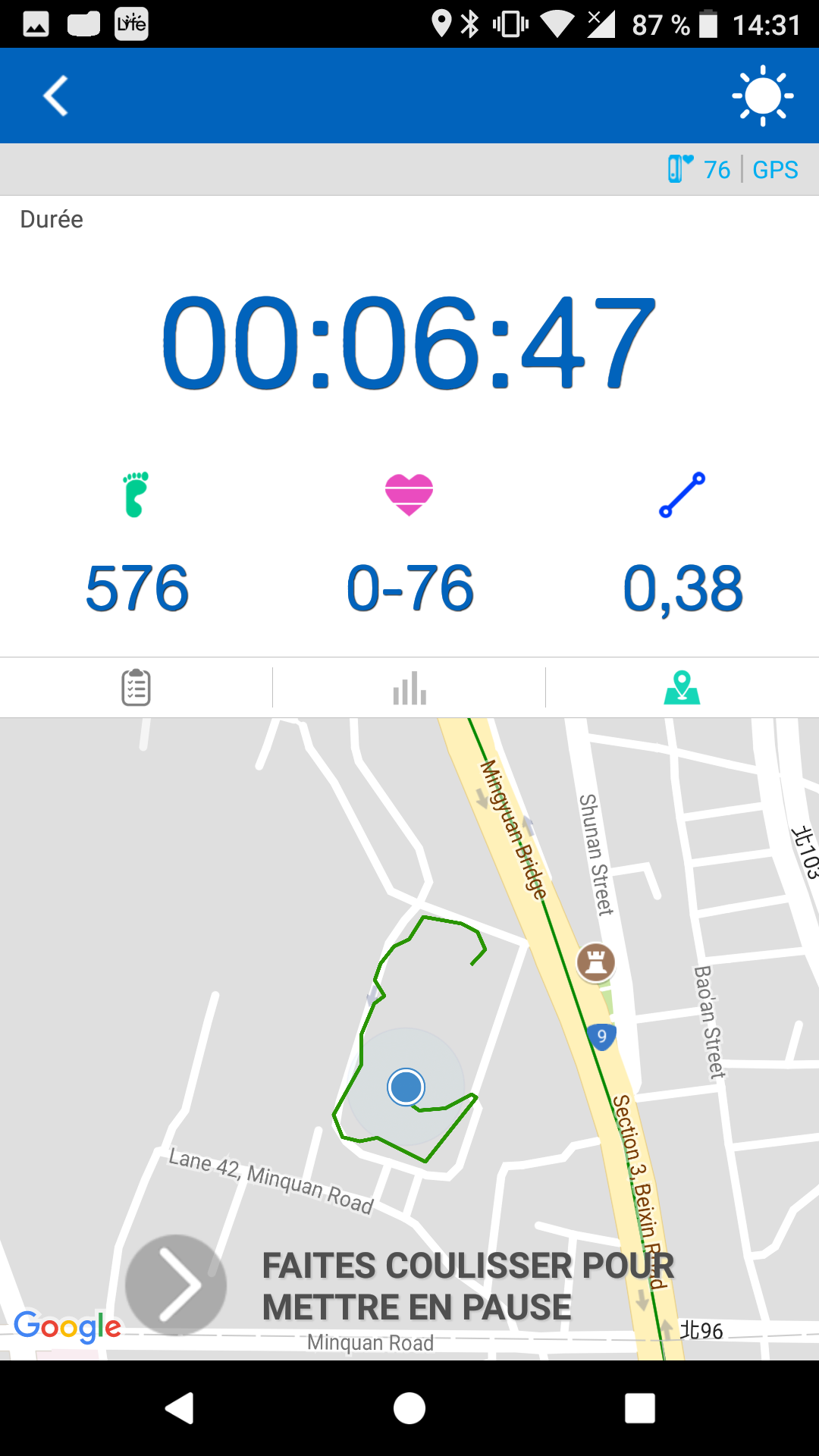
- Appuyez sur
 pour afficher la description du rappel pour votre entraînement.
pour afficher la description du rappel pour votre entraînement.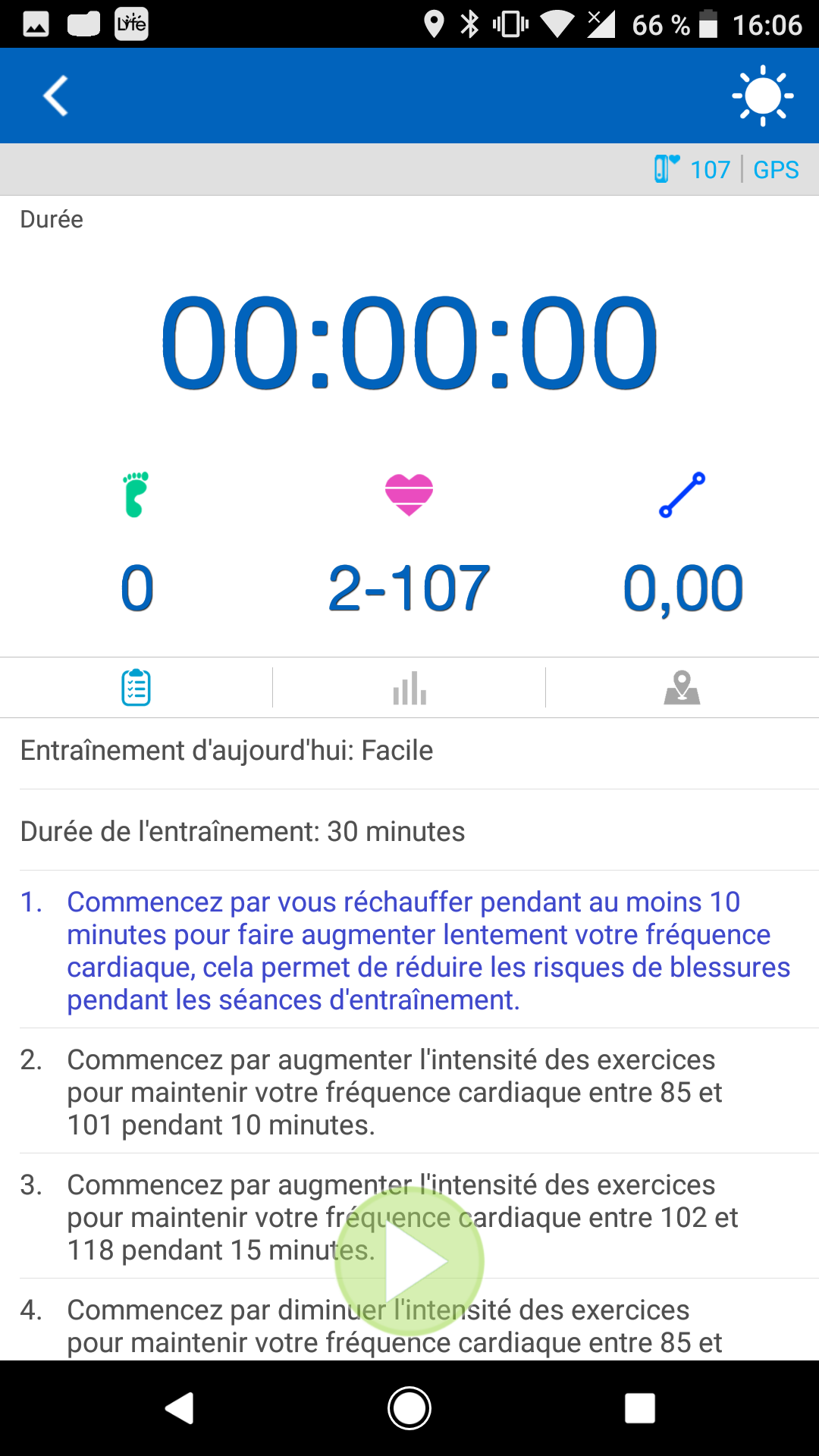
Appuyez sur
 pour afficher un diagramme de la fréquence cardiaque en temps réel pendant que vous vous entraînez.
pour afficher un diagramme de la fréquence cardiaque en temps réel pendant que vous vous entraînez.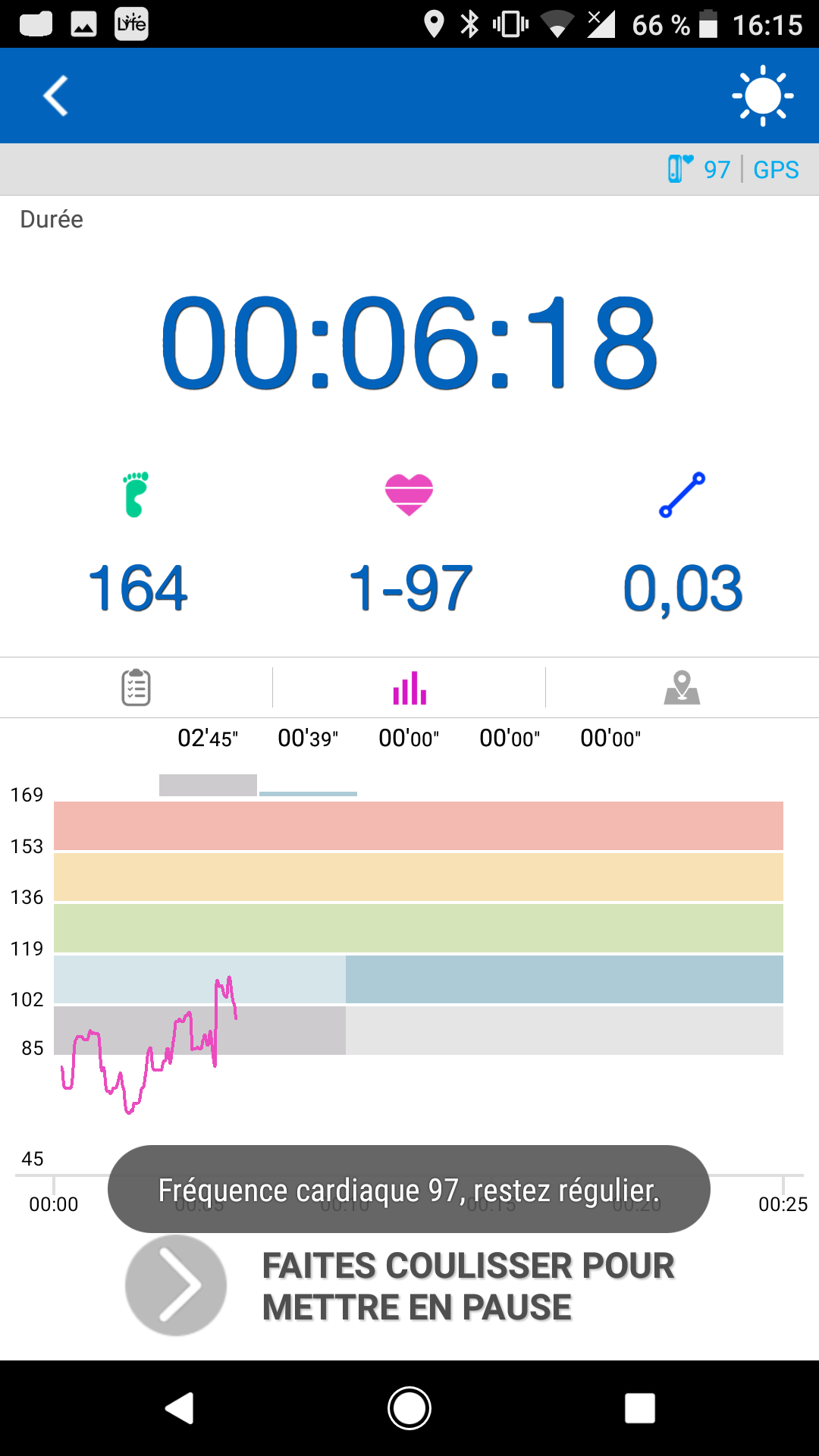
Appuyez sur
 pour afficher vos itinéraires en cours sur la carte.
pour afficher vos itinéraires en cours sur la carte.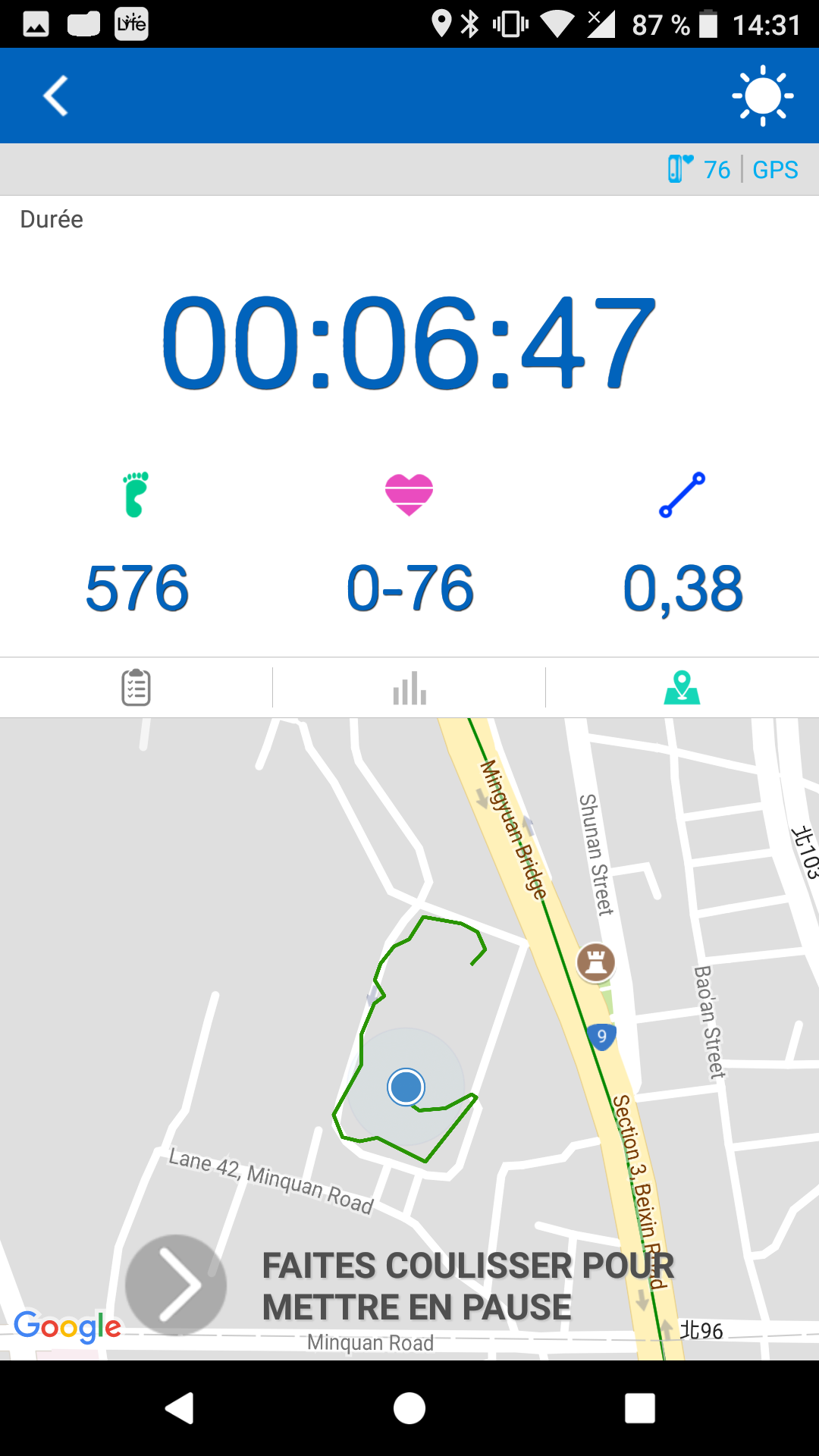
Appuyez n’importe où sur l’écran au-dessus de la carte et vous serez invité à sélectionner un type de données à suivre pendant l’entraînement.
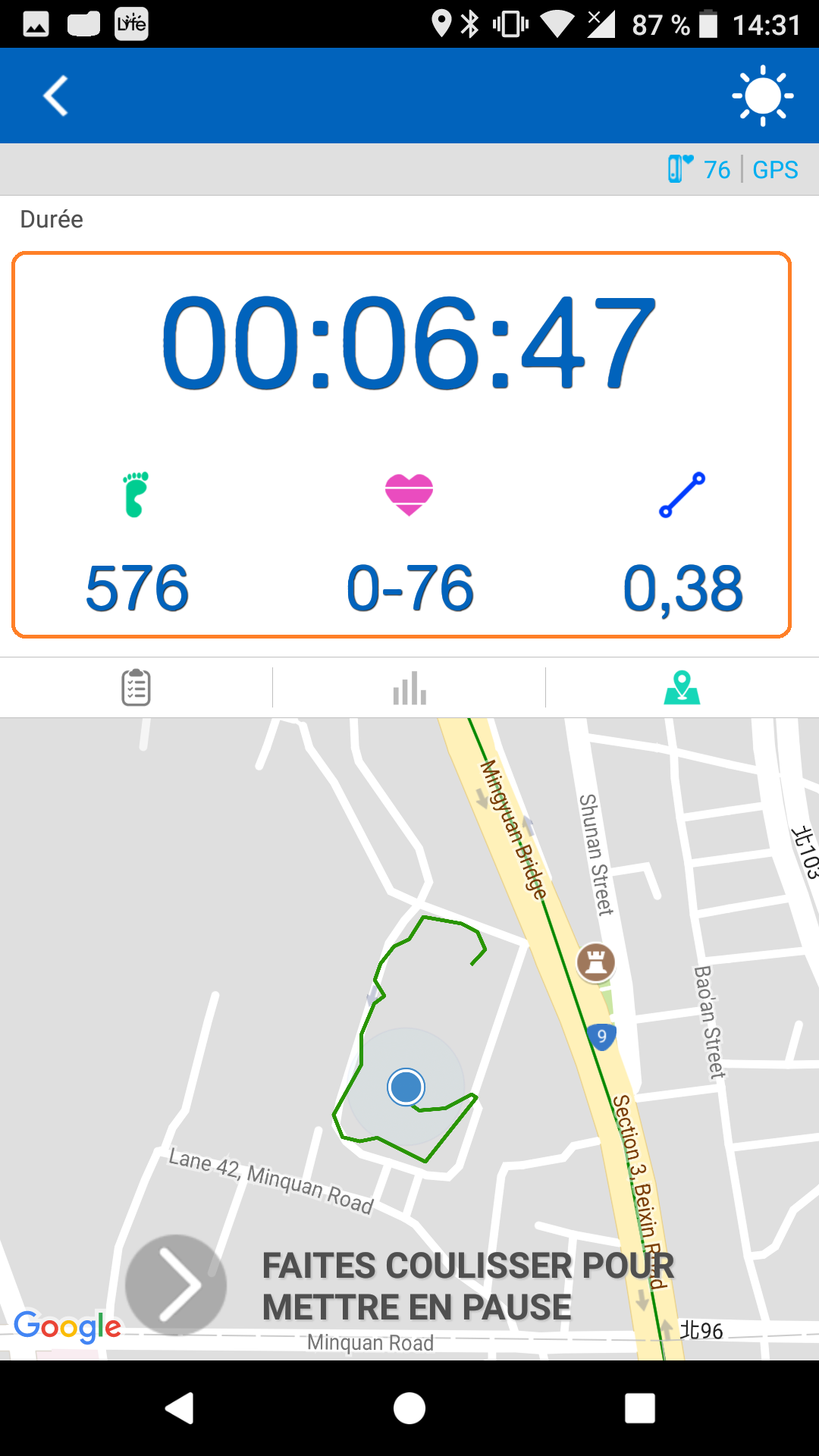
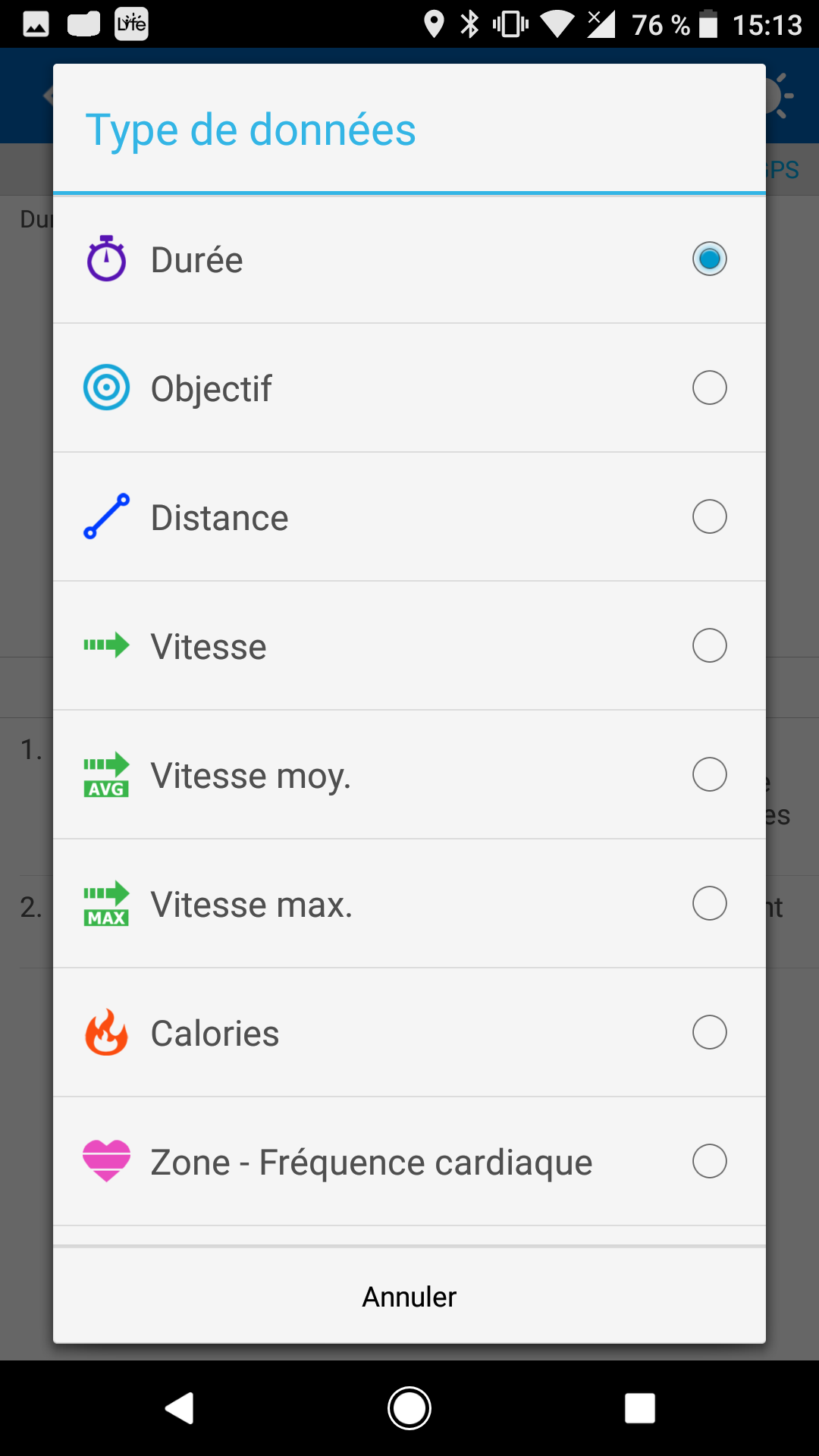
-
- Appuyez sur
 Accueil >
Accueil >  Entraînement >
Entraînement >  , et vous accédez à la page d’historique des entraînements.
, et vous accédez à la page d’historique des entraînements.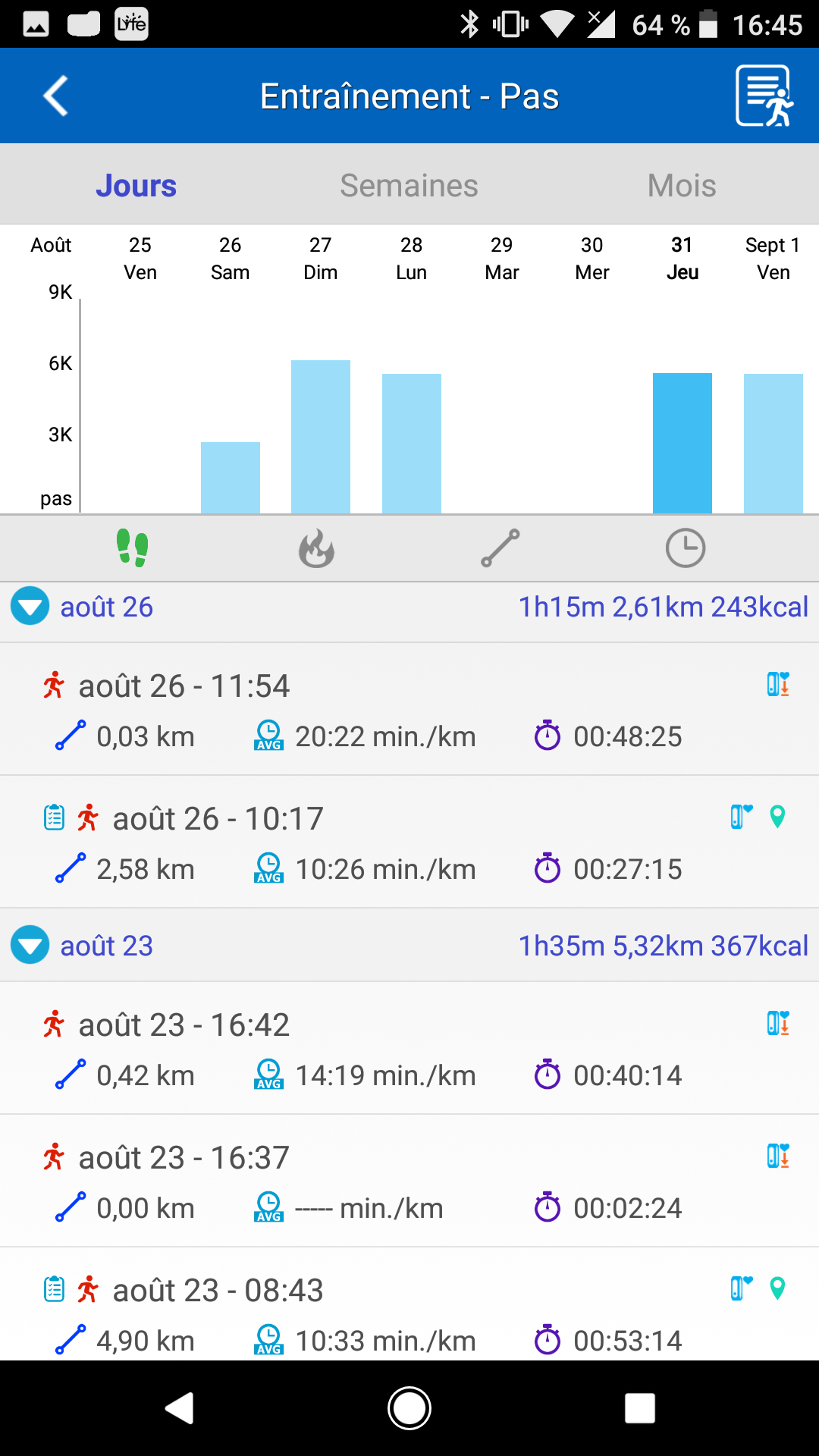
- Dans la moitié supérieure de la page, vous pouvez basculer entre Jours, Semaines et Mois pour visualiser les diagrammes analytiques générés à partir des données d’entraînement historiques suivantes :
 Pas,
Pas,  Calories,
Calories,  Durée et
Durée et  Distance.
Distance. - Dans la moitié inférieure de la page, vous pouvez visualiser les enregistrements d’entraînement indiqués par date.
- Appuyez sur un enregistrement d’entraînement de la liste, vous accédez alors à une page de résumé de l’entraînement.
Basculez entre (GPS),
(GPS),  (Diagrammes) ou
(Diagrammes) ou  (Programme d’entraînement) ou faites simplement glisser la page vers la gauche et la droite pour visualiser le résumé de votre entraînement avec différents types de détails.
(Programme d’entraînement) ou faites simplement glisser la page vers la gauche et la droite pour visualiser le résumé de votre entraînement avec différents types de détails. - Dans la page de résumé de l’entraînement
 , vous pouvez voir une liste de différentes données d’entraînement, telles que l’heure, la vitesse, la durée, les calories, la distance, etc.
, vous pouvez voir une liste de différentes données d’entraînement, telles que l’heure, la vitesse, la durée, les calories, la distance, etc.
Appuyez sur la carte, vous pouvez alors visualiser une carte du parcours plus détaillée dans une autre page.
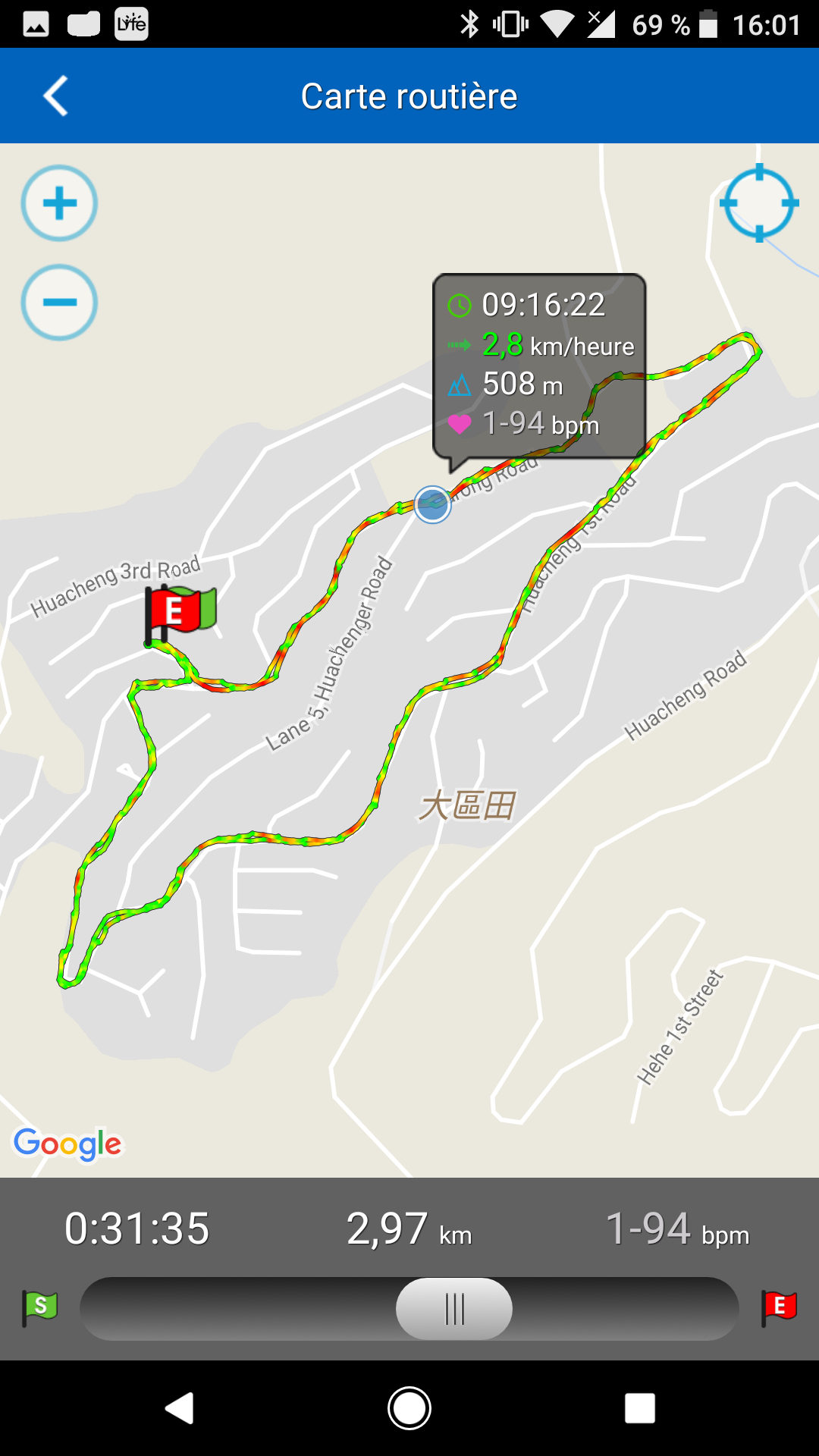
- Dans la page des diagrammes analytiques
 , vous pouvez déterminer comment vous souhaitez visualiser le diagramme analytique en appuyant sur
, vous pouvez déterminer comment vous souhaitez visualiser le diagramme analytique en appuyant sur  pour sélectionner l’unité de base des mesures pour l’axe X.
pour sélectionner l’unité de base des mesures pour l’axe X.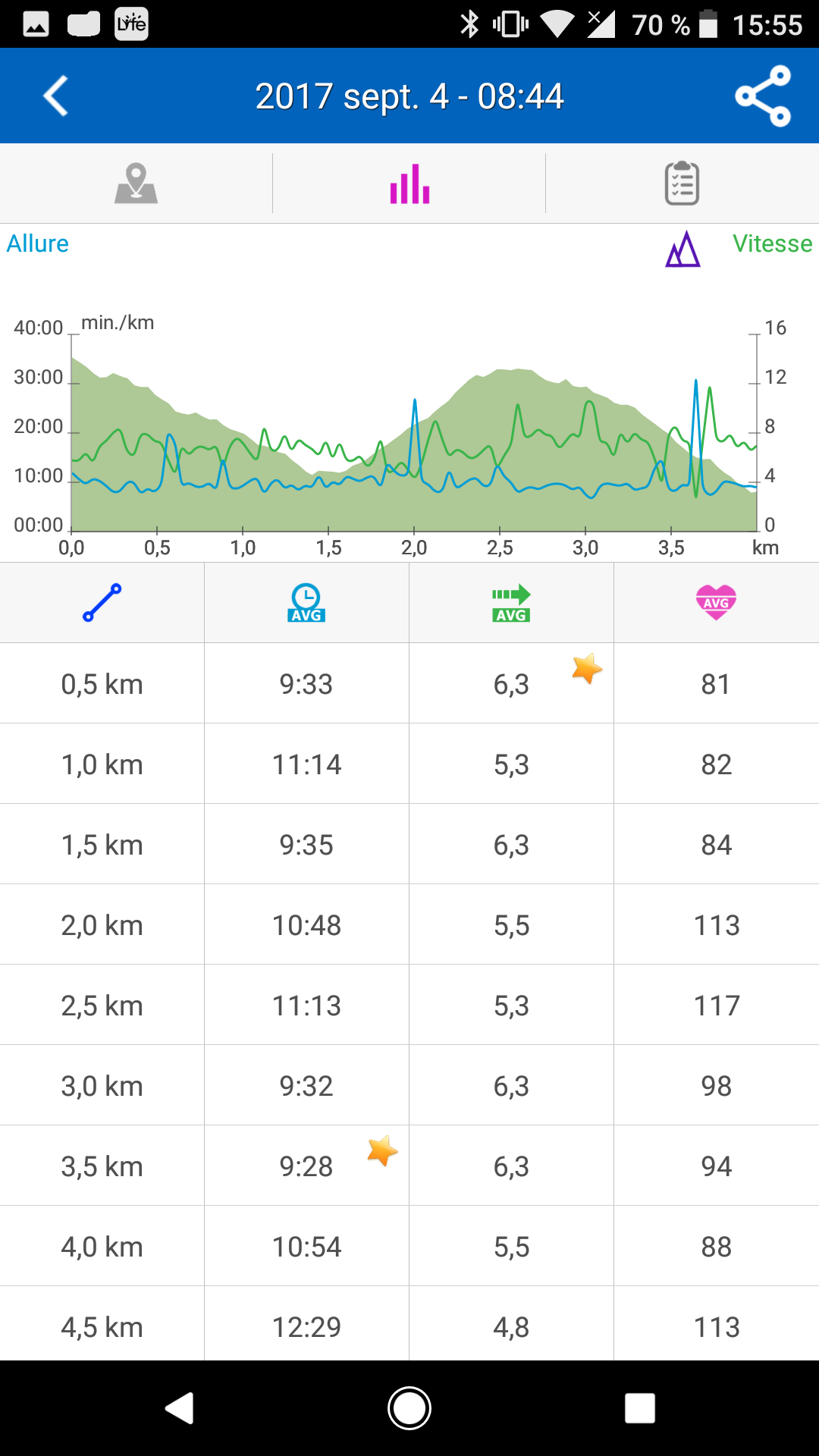
- Appuyez sur les deux autres icônes à côté de la colonne distance
 , vous pouvez alors sélectionner le type de données du diagramme en ligne que vous souhaitez visualiser :
, vous pouvez alors sélectionner le type de données du diagramme en ligne que vous souhaitez visualiser :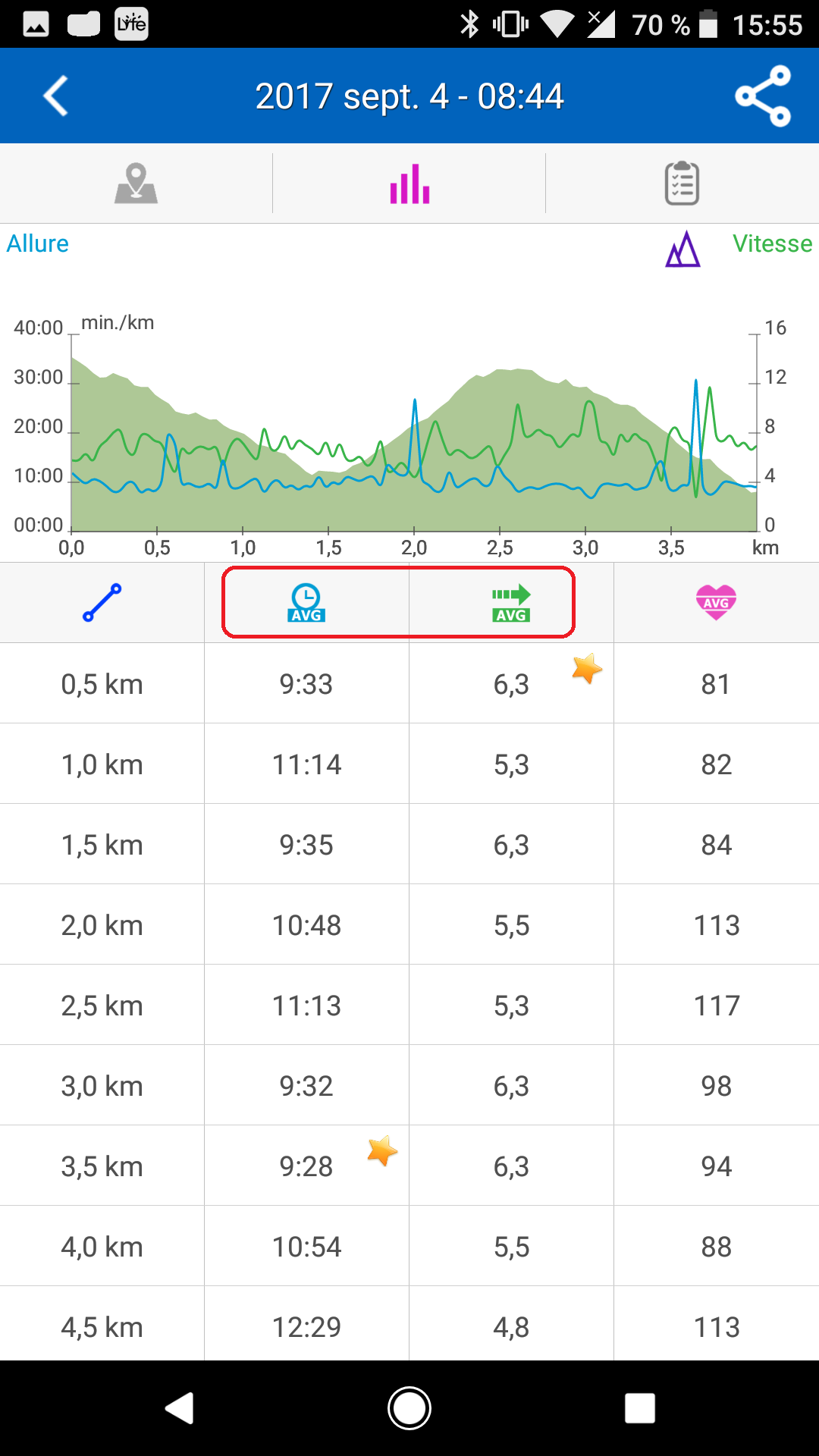
- Dans la page de résumé du Programme d’entraînement
 , vous pouvez visualiser les détails de votre programme d’entraînement configurés pour l’activité d’entraînement.
, vous pouvez visualiser les détails de votre programme d’entraînement configurés pour l’activité d’entraînement.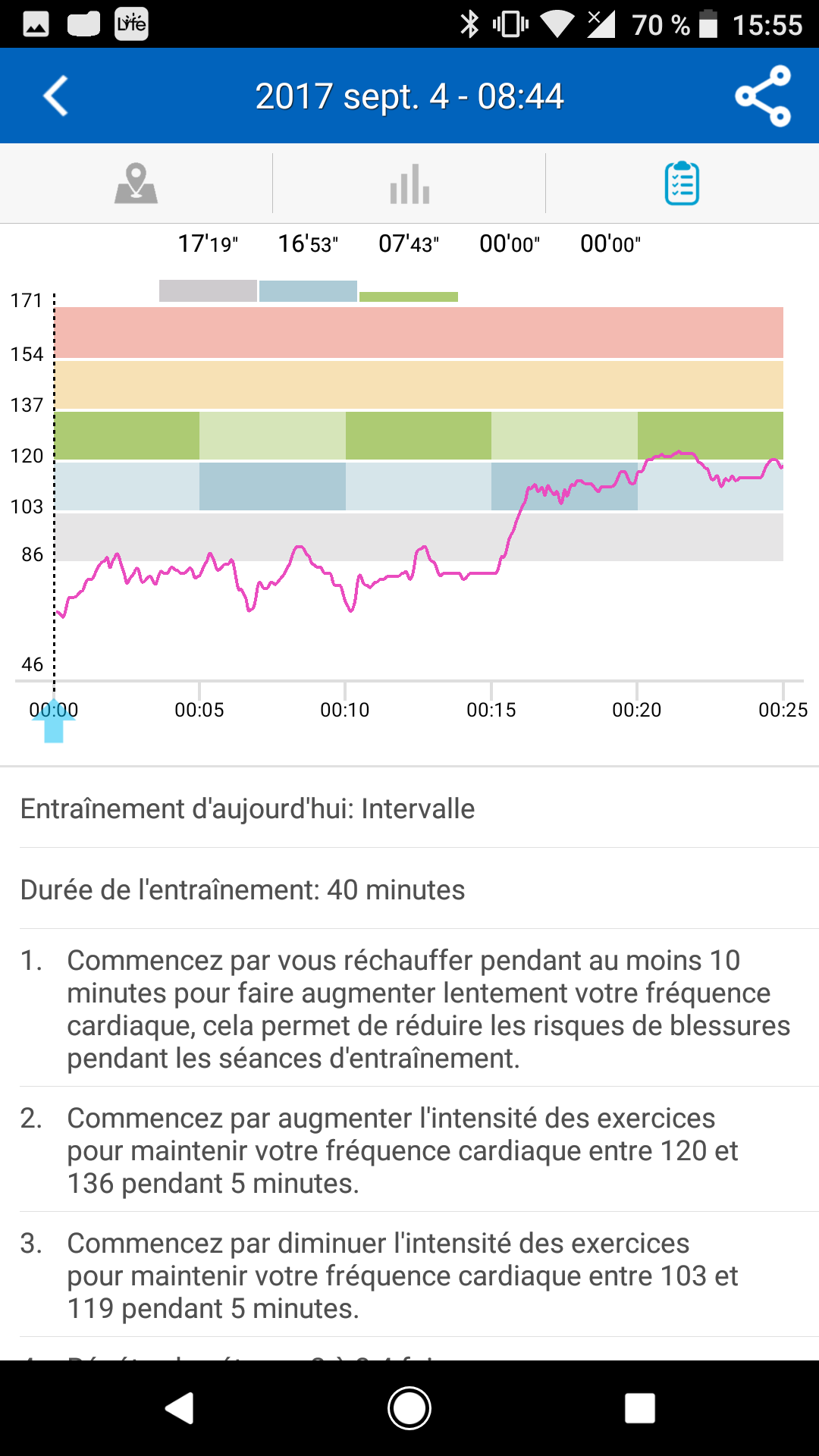
- Appuyez sur
 dans le coin supérieur droit, vous pouvez alors partager vos informations d’entraînement (telles que les données et les diagrammes) avec votre groupe de réseau sociaux dans Facebook.
dans le coin supérieur droit, vous pouvez alors partager vos informations d’entraînement (telles que les données et les diagrammes) avec votre groupe de réseau sociaux dans Facebook.
- Dans la moitié supérieure de la page, vous pouvez basculer entre Jours, Semaines et Mois pour visualiser les diagrammes analytiques générés à partir des données d’entraînement historiques suivantes :
Appuyez sur ![]() Accueil >
Accueil > ![]() Fitness Pals.
Fitness Pals.
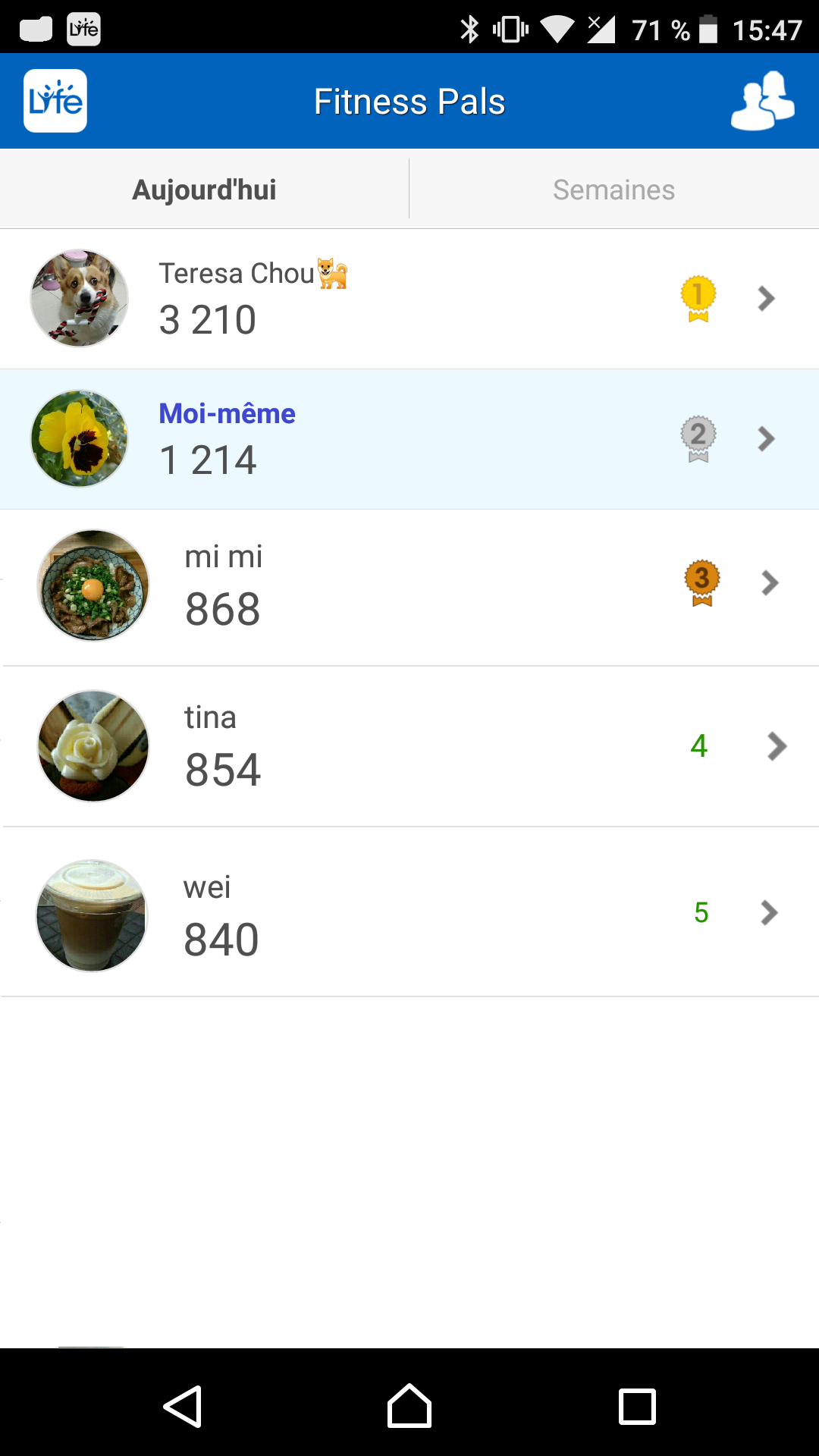
Cette fonction vous permet d’inviter vos amis et votre famille à vous rejoindre dans un entraînement où qu’ils se trouvent, de vous motiver mutuellement avec des mots d’encouragement dans une discussion en direct ou de participer à une compétition en ligne. Connectez-vous simplement à votre compte Facebook ou Google pour ajouter des amis ou créez un compte et inscrivez-vous pour commencer.
Une fois connecté, appuyez sur ![]() pour ajouter des amis.
pour ajouter des amis.
Sur la page principale, vous pouvez basculer entre Aujourd’hui et Semaines pour visualiser le classement de vos amis dans une liste.
- Appuyez sur le nom d’un ami dans la page Fitness Pals, vous accédez alors à une page où ses informations détaillées d’entraînement sont affichées.
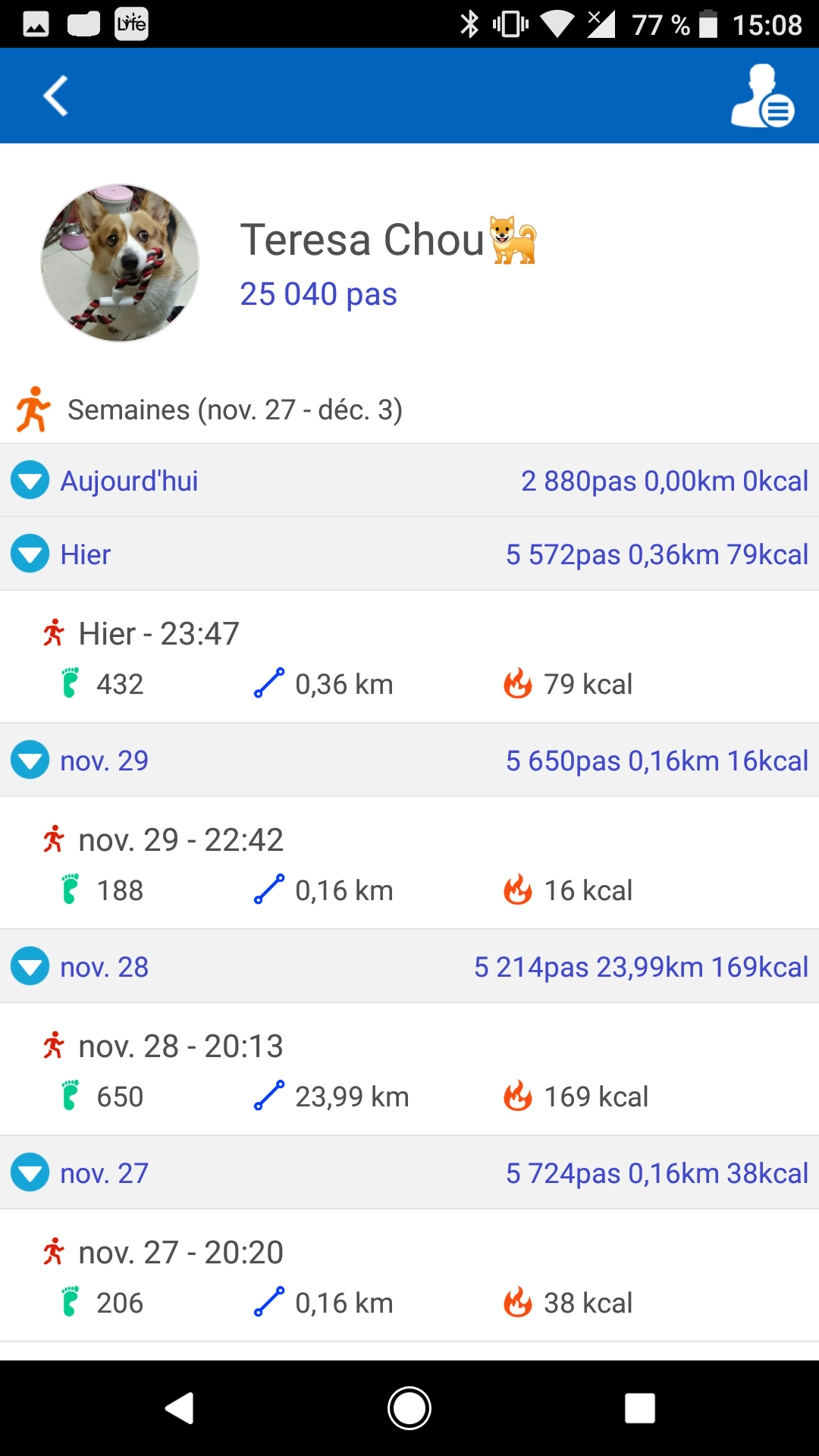
- Appuyez sur
 dans le coin supérieur pour d’autres paramètres concernant cet ami.
dans le coin supérieur pour d’autres paramètres concernant cet ami.
Dans cette page, vous pouvez déterminer la vignette photo et le nom affiché, ajouter votre ami à votre liste Fitness Pals existante ou le retirer de cette liste, partager les résultats des compétitions, visualiser l’évaluation d’entraînement hebdomadaire, autoriser les notifications provenant d’amis, configurer un compte Fitness Pals, etc.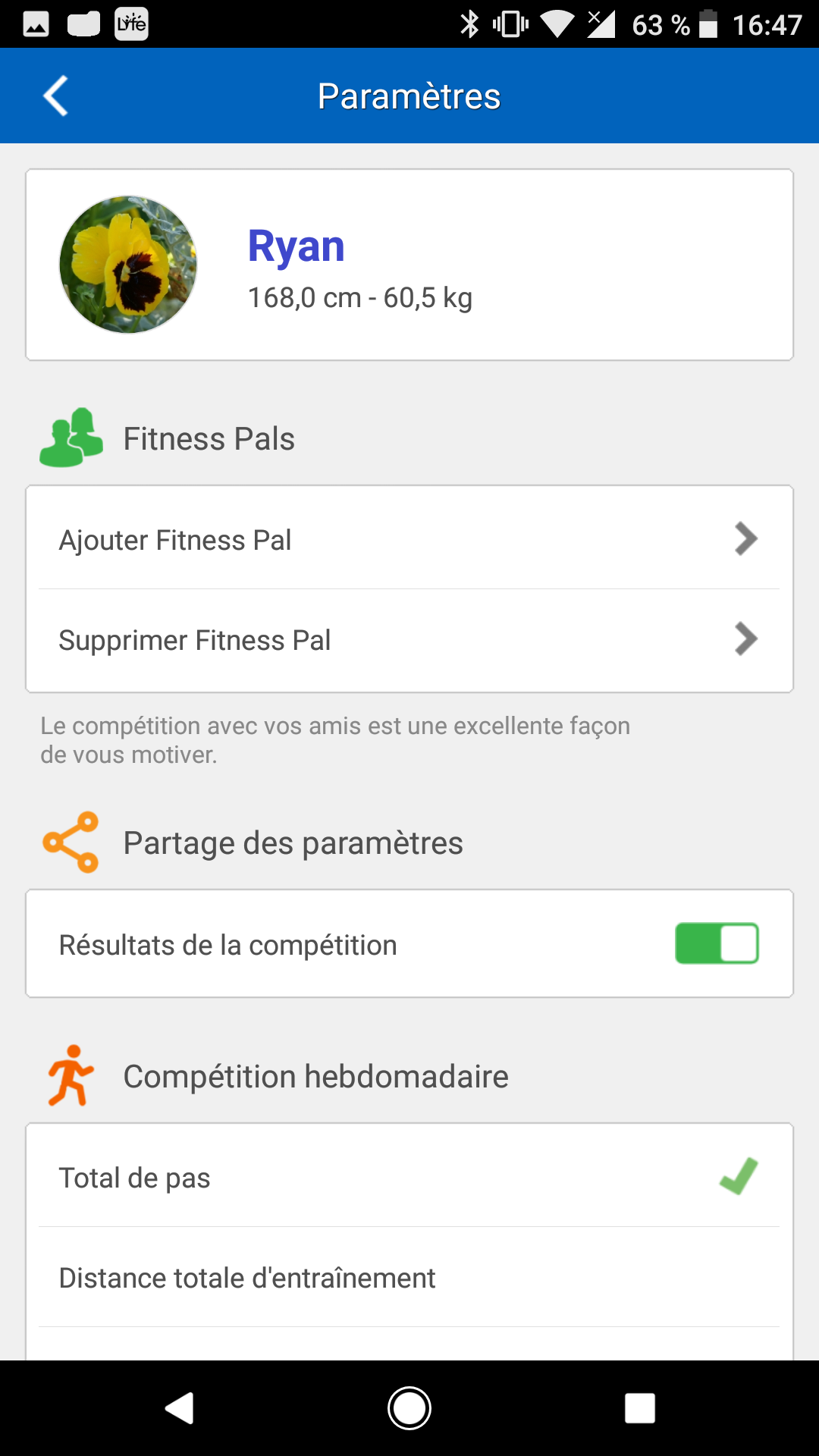
- Un appui long sur le nom de l’ami vous permet d’envoyer des messages.

- Dans la page Fitness Pals, appuyez sur
 dans le coin supérieur pour accéder à un forum de discussion.
dans le coin supérieur pour accéder à un forum de discussion.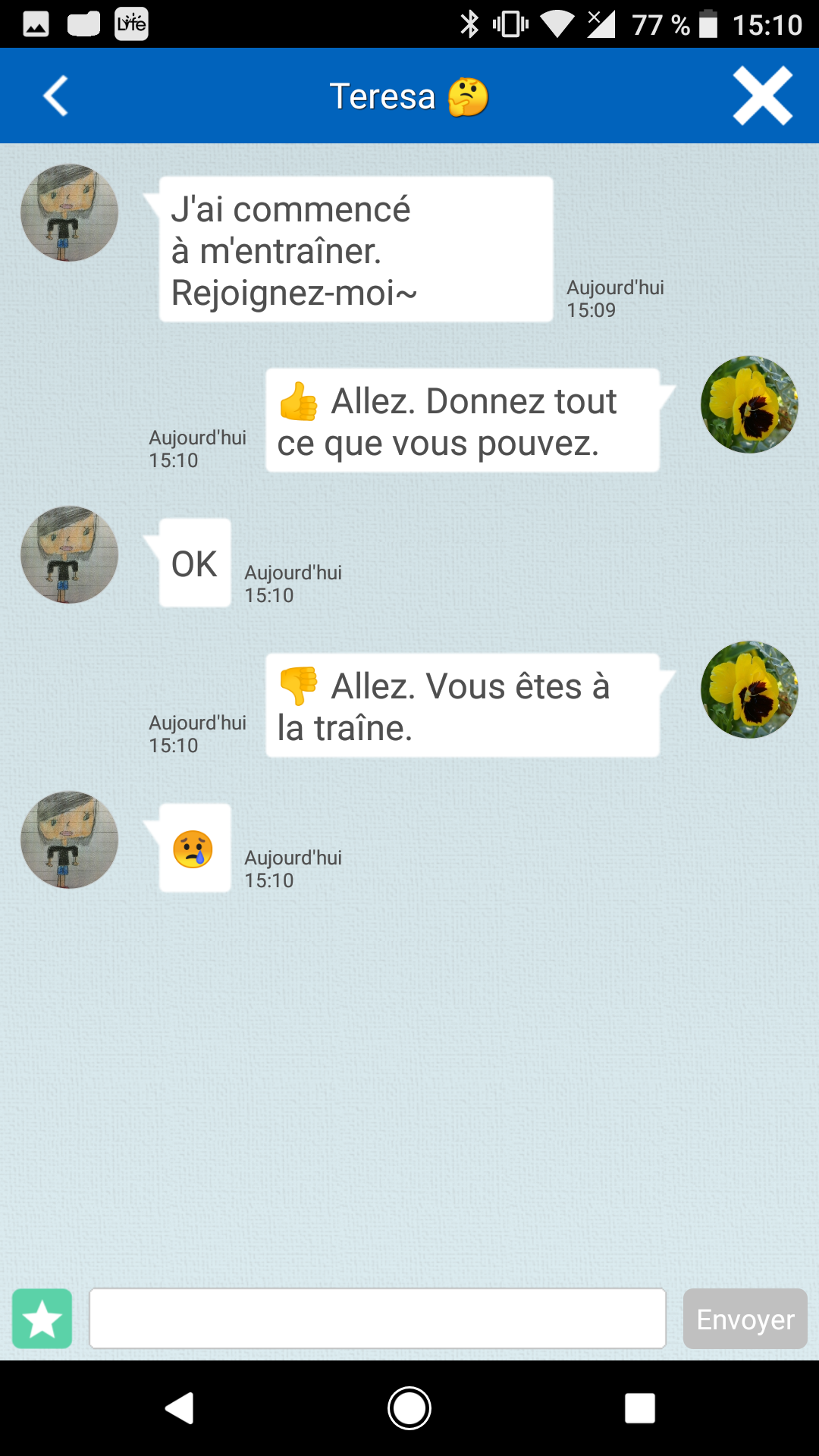
Cette fonction vous permet de configurer des alarmes silencieuses pour que votre Q-Band/Q-Watch vous réveille avec des vibrations, sans réveiller d’autres personnes.
Jusqu’à 4 alarmes silencieuses peuvent être configurées à 4 heures spécifiées. De plus, vous pouvez également spécifier la durée de votre sommeil, et vous recevrez une alerte pour vous réveiller via des vibrations.
Lorsque le Q-Band/Q-Watch est en mode sommeil , les alarmes peuvent être annulées en appuyant longuement sur le bouton du Q-Band/Q-Watch ; vous recevrez une nouvelle alerte 5 minutes après si vous l’aviez manquée.
Pour configurer des alarmes, appuyez sur ![]() Accueil >
Accueil > ![]() Alarme silencieuse.
Alarme silencieuse.
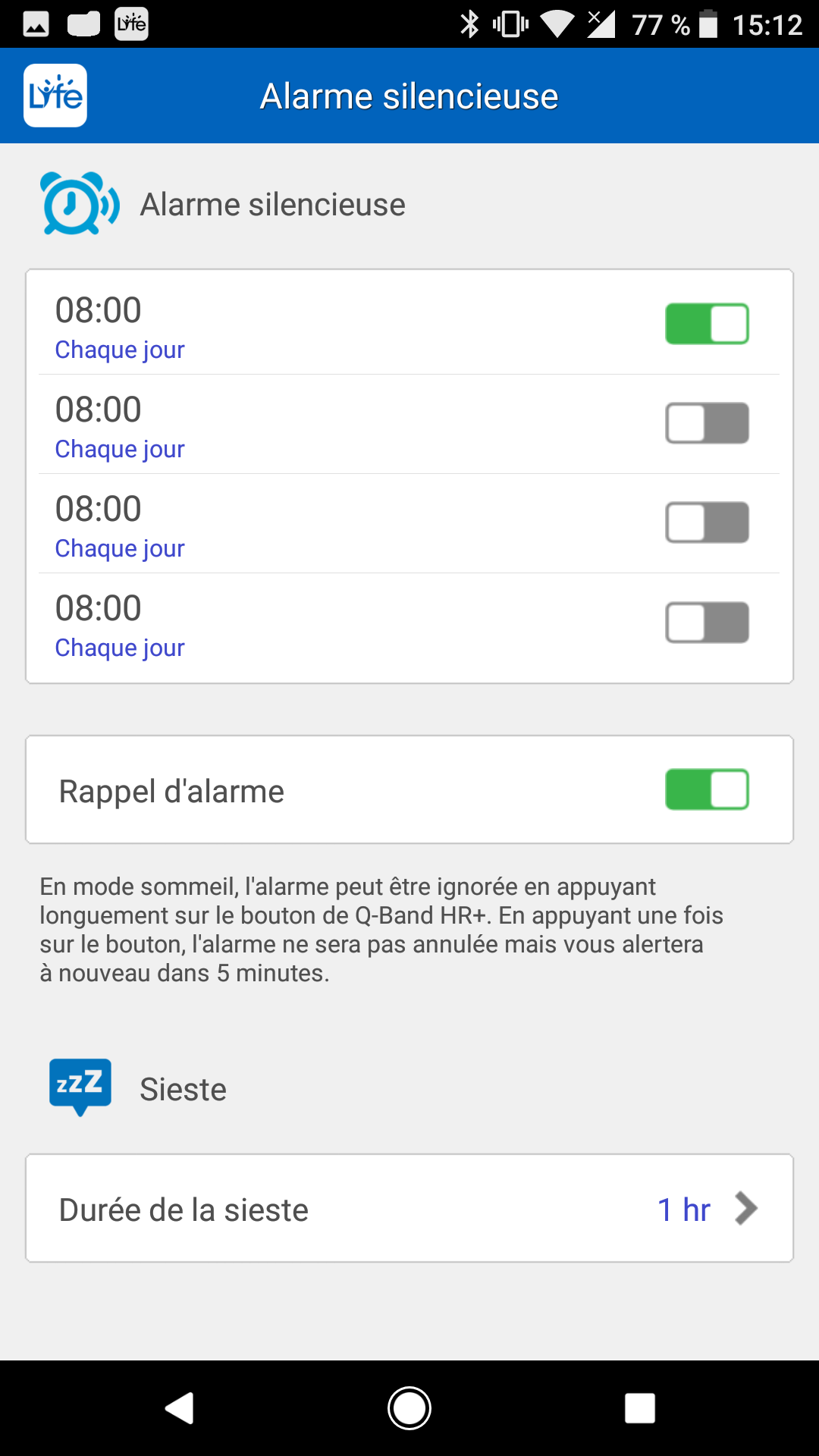
Activez les notifications que vous souhaitez recevoir d’autres applications sur votre Q-Band/Q-Watch, y compris les appels entrants, les messages par courriel, LINE, Facebook, etc.
Pour activer les Notification :
- Appuyez sur
 Accueil >
Accueil >  Notification.
Notification. - Activez les Notification.
Remarque : Assurez-vous que l’application i-gotU Life est activée sous Paramètres > Accessibilité sur votre téléphone mobile.
- Choisissez des applications à partir de la liste suivante et activez-les pour recevoir leurs notifications.
Lorsque vous êtes informé d’un appel entrant, vous pouvez le rejeter en appuyant longuement sur le bouton du Q-Band/Q-Watch.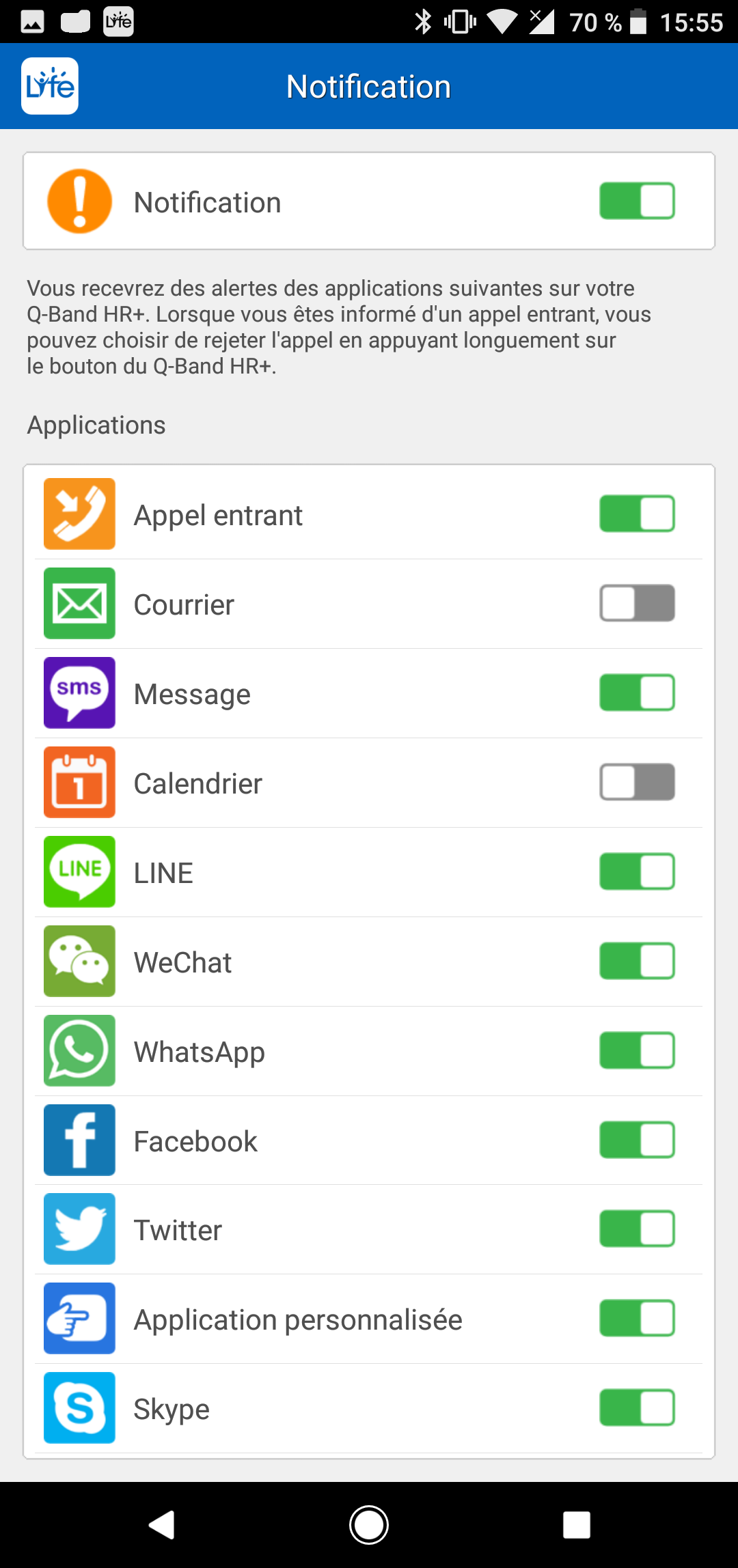
Cette fonction permet de sauvegarder et de restaurer toutes les données d’entraînement via Google Drive.
- Appuyez sur
 Accueil >
Accueil >  Sauvegarde de données.
Sauvegarde de données. - Appuyez sur Sauvegarder et vous êtes invité à enregistrer toutes les données d’entraînement en cours sur votre compte Google Drive. Appuyez sur OK pour continuer.
- Appuyez sur Restaurer et vous êtes invité à sélectionner une ou plusieurs dates de données dans une liste pour lesquelles vous souhaitez restaurer des données provenant de Google Drive. Appuyez sur OK pour continuer. Veuillez ne pas utiliser i-gotU Life pendant que les données sont en cours de restauration, pour éviter de générer une base de données non valide.
À propos
Appuyez sur ![]() Accueil >
Accueil > ![]() À propos, et une page de résumé s’affichera, avec la version du logiciel, le numéro de série de l’appareil et la version du firmware de l’appareil.
À propos, et une page de résumé s’affichera, avec la version du logiciel, le numéro de série de l’appareil et la version du firmware de l’appareil.
Guide
Appuyez sur ![]() Accueil >
Accueil > ![]() Guide, et vous serez invité à ouvrir l’aide en ligne via un navigateur.
Guide, et vous serez invité à ouvrir l’aide en ligne via un navigateur.
Remarque : Vérifiez que vous avez une connexion Internet prête afin d’ouvrir l’aide en ligne. Vous devez souscrire à un forfait de données mobile ou être connecté à un réseau Wi-Fi afin de pouvoir utiliser une connexion Internet.
Annexe
Téléphones mobiles pris en charge
Veuillez consulter le lien suivant pour une liste complète des modèles de téléphones mobiles Android pris en charge :
http://ww2.voiis.com/qband/devices.html
